제목 : [과*님] 망윔 2018.10월 Win 7 Ultimate x64 k1111R 간단 스샷
Compuser[과*님] w 망윔 3in1 v2 중 Windows 10 설치 관련 내용은 앞서 첨*다님의 상세하고 정성스런 포스팅이 있었습니다.
저는 w 망윔 3in1 v2 중 Windows 7 Ultimate x64 k1111R 2018.10월 업데이트 에디션을 선택하여 설치 및 부팅 후 기본적인 구동샷으로 정리하였습니다.
수고하신 작품 배려해주신 과*님과 내용 풀어주신 첨*다님의 노고에 감사드립니다.
관련 포스팅 게시물 링크입니다.
◆ 제작자이신 과*님의 소개글 원문 : [ [시작] w 망윔 3in1 v2 ]
◆ 첨*다님의 설치기(Win10) : [ 과*님-[시작] w 망윔 3in1 v2 ]

[ 과*님의 w 망윔 3in1 v2 중 Win 7 Ultimate x64 k1111R ]
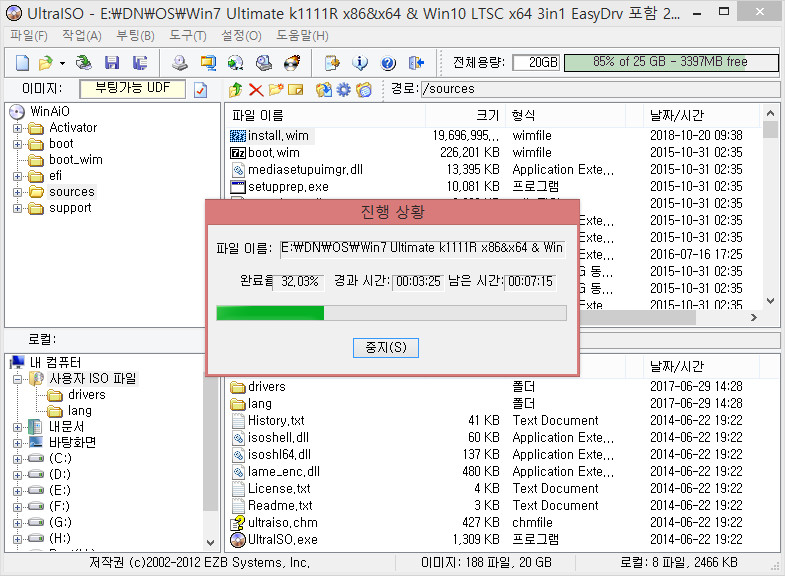
ISO 파일에서 install.wim 파일 추출 후 실컴에 설치하였습니다.
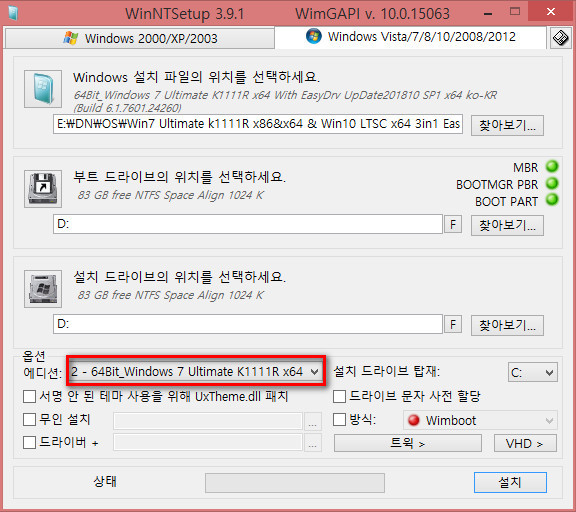
WinNTSetup를 사용, 2, 64Bit Windows 7 Ultimate k1111R x64 에디션을 선택하여 실컴에 설치하였습니다.
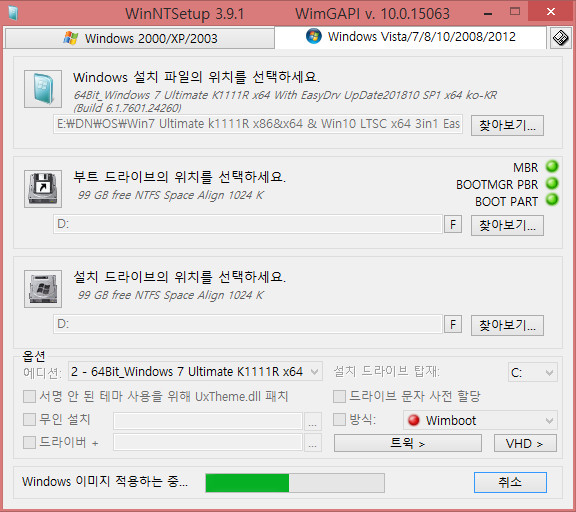
설치 과정입니다.

설치 완료후 초기 화면입니다. 설치 및 재부팅 과정시 EasyDrv가 자동 실행되어 드라이버를 설치합니다.
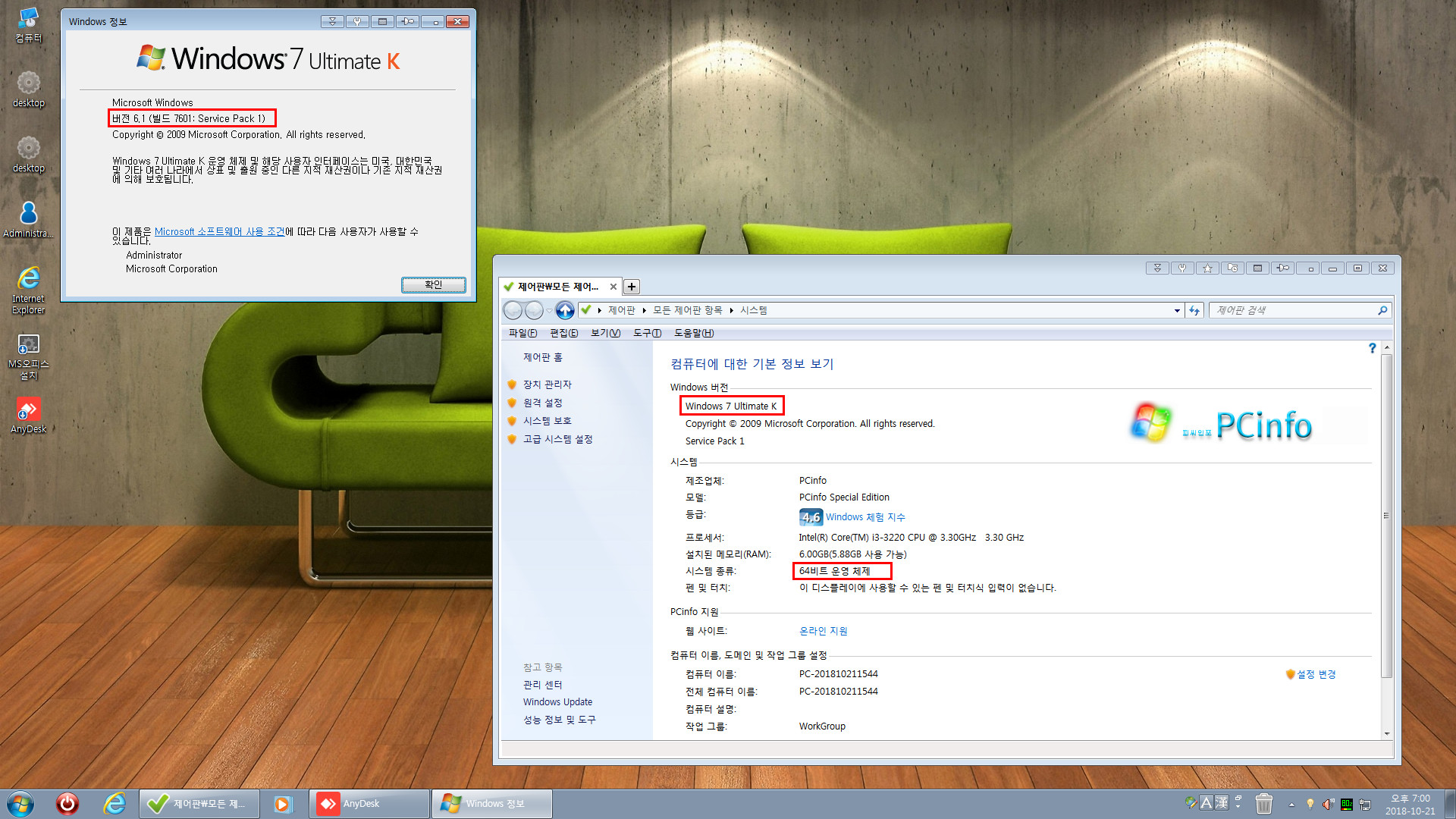
윈도우 버전 및 시스템 정보입니다.
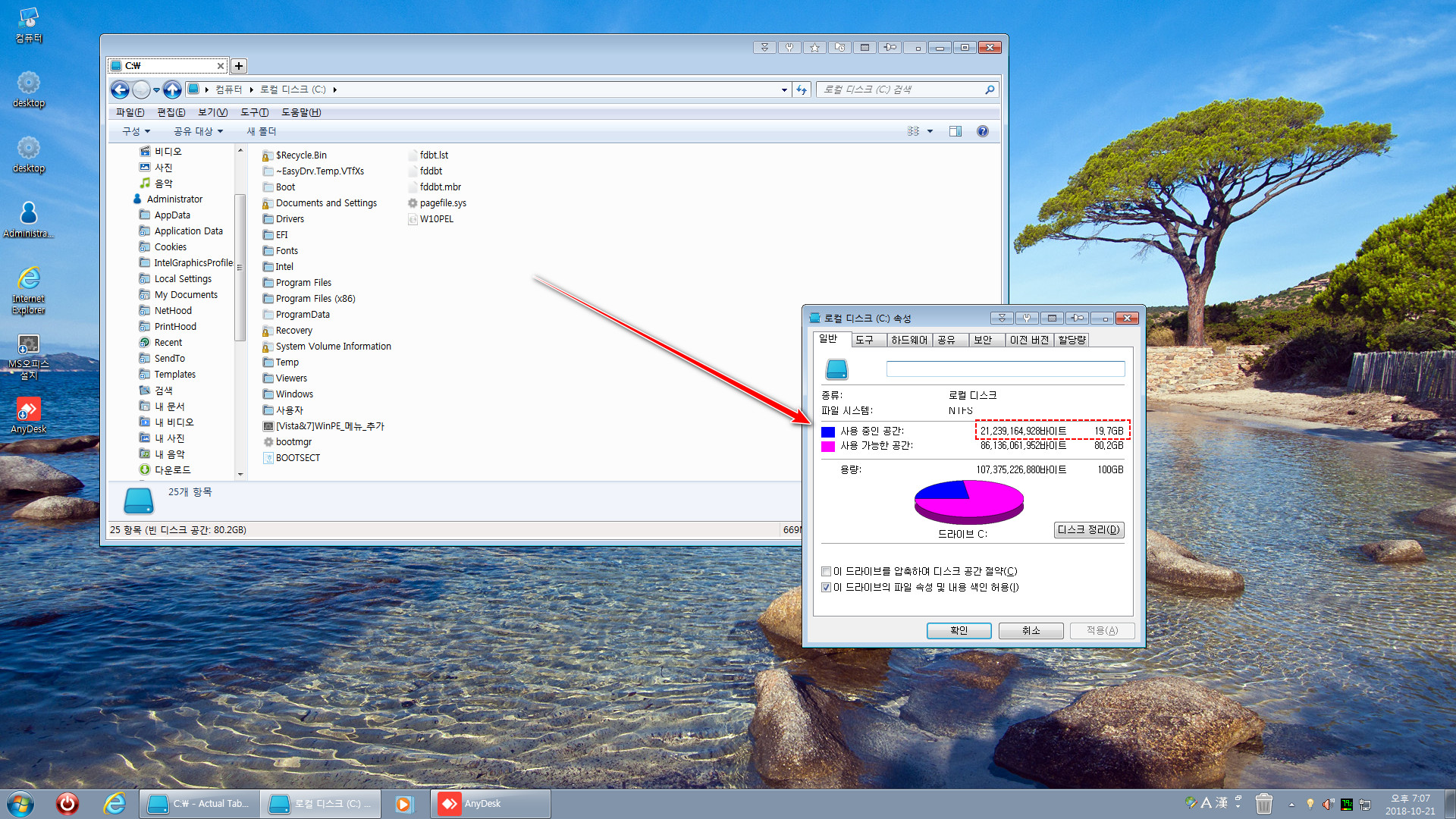
설치 드라이브의 디스크 사용량입니다.
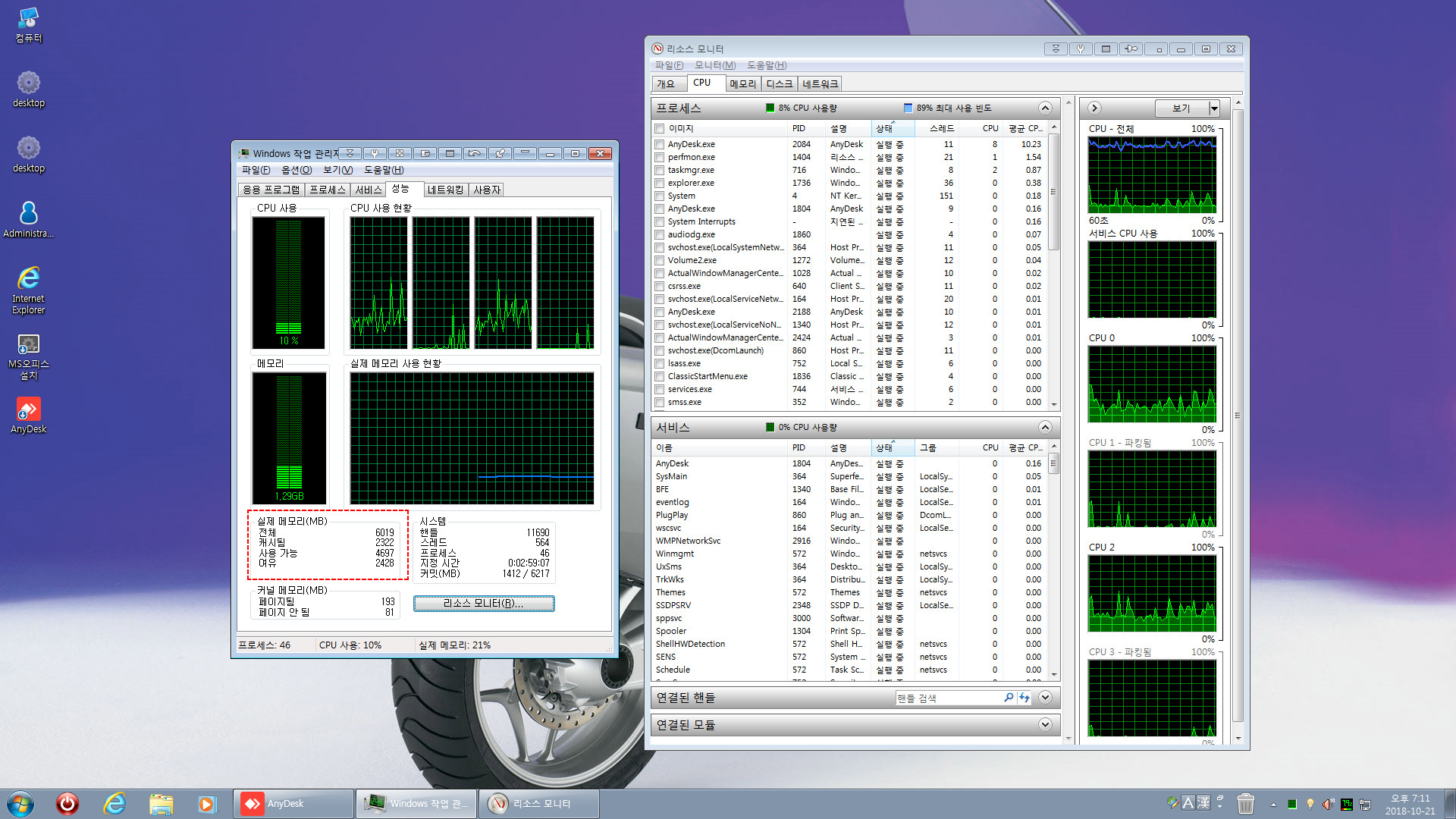
초기의 메모리 점유율 및 시스템 리소스 모니터링 화면입니다.

Classic Start Menu로 구성된 시작 메뉴와 Classic Start Menu 구성 화면입니다.
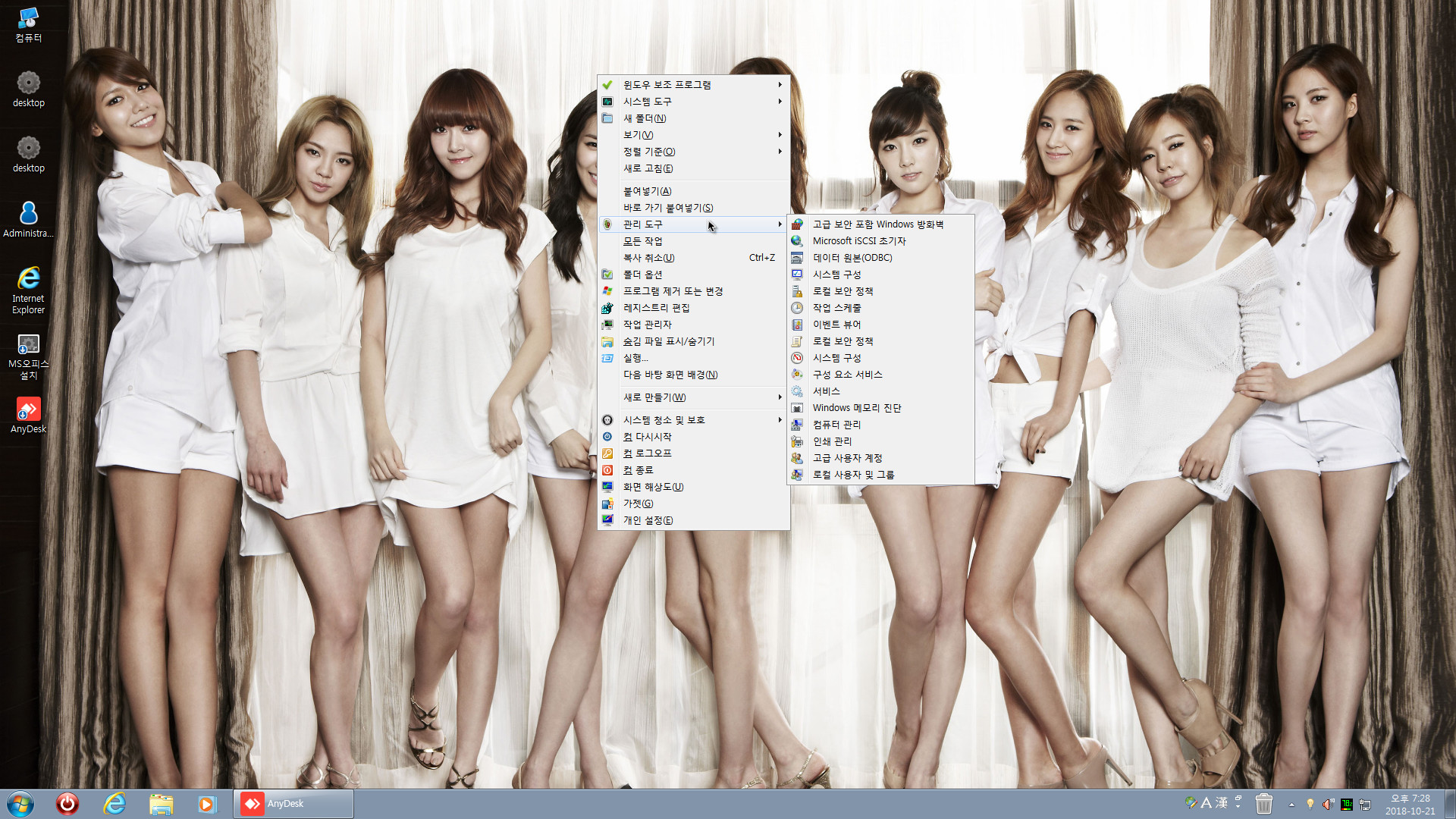
바탕화면 우클릭 컨텍스트 메뉴입니다.
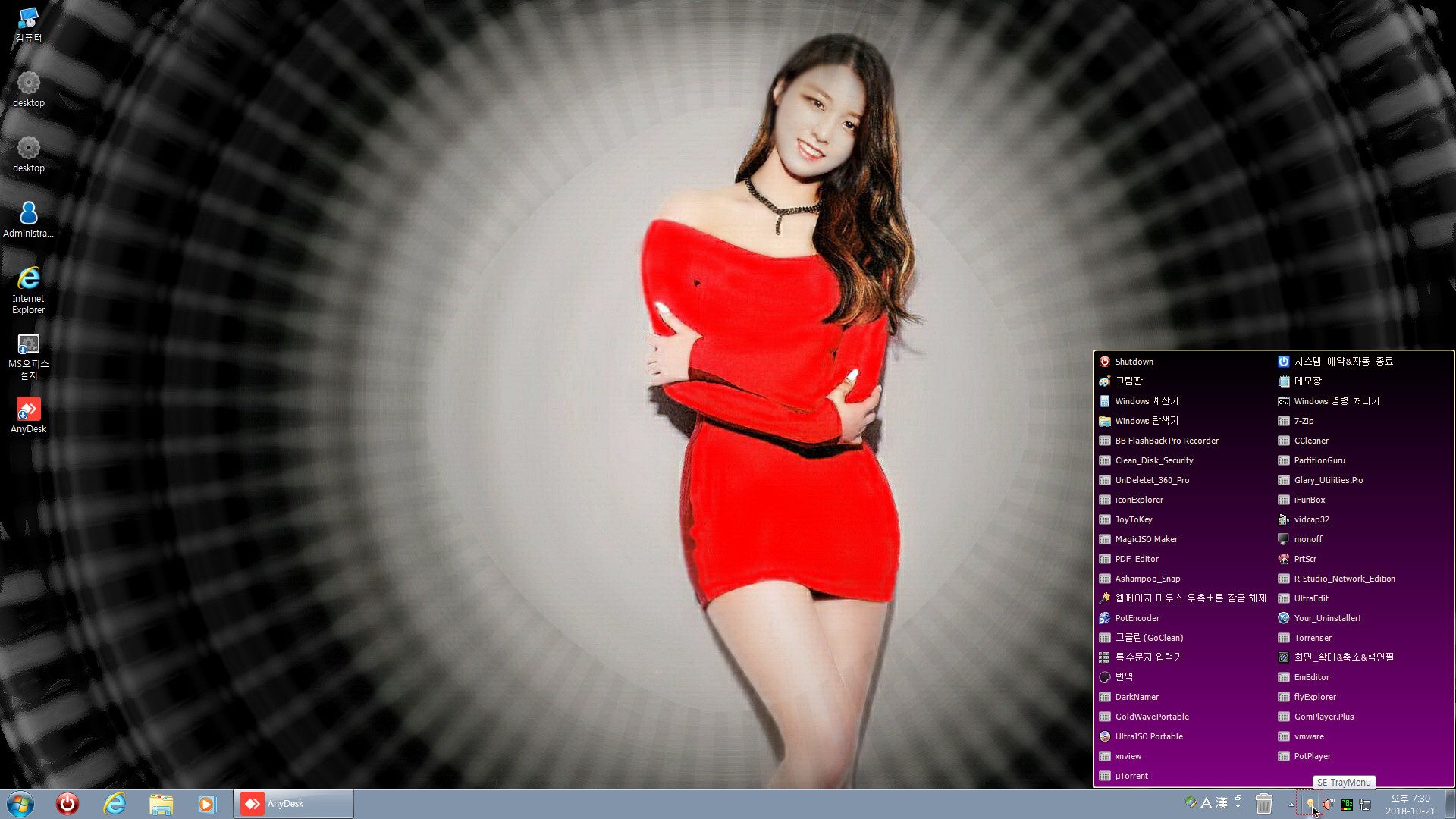
SE-TrayMenu에는 링크 또는 설치되지 않은 여러가지 프로그램 목록들이 등록되어 있네요.
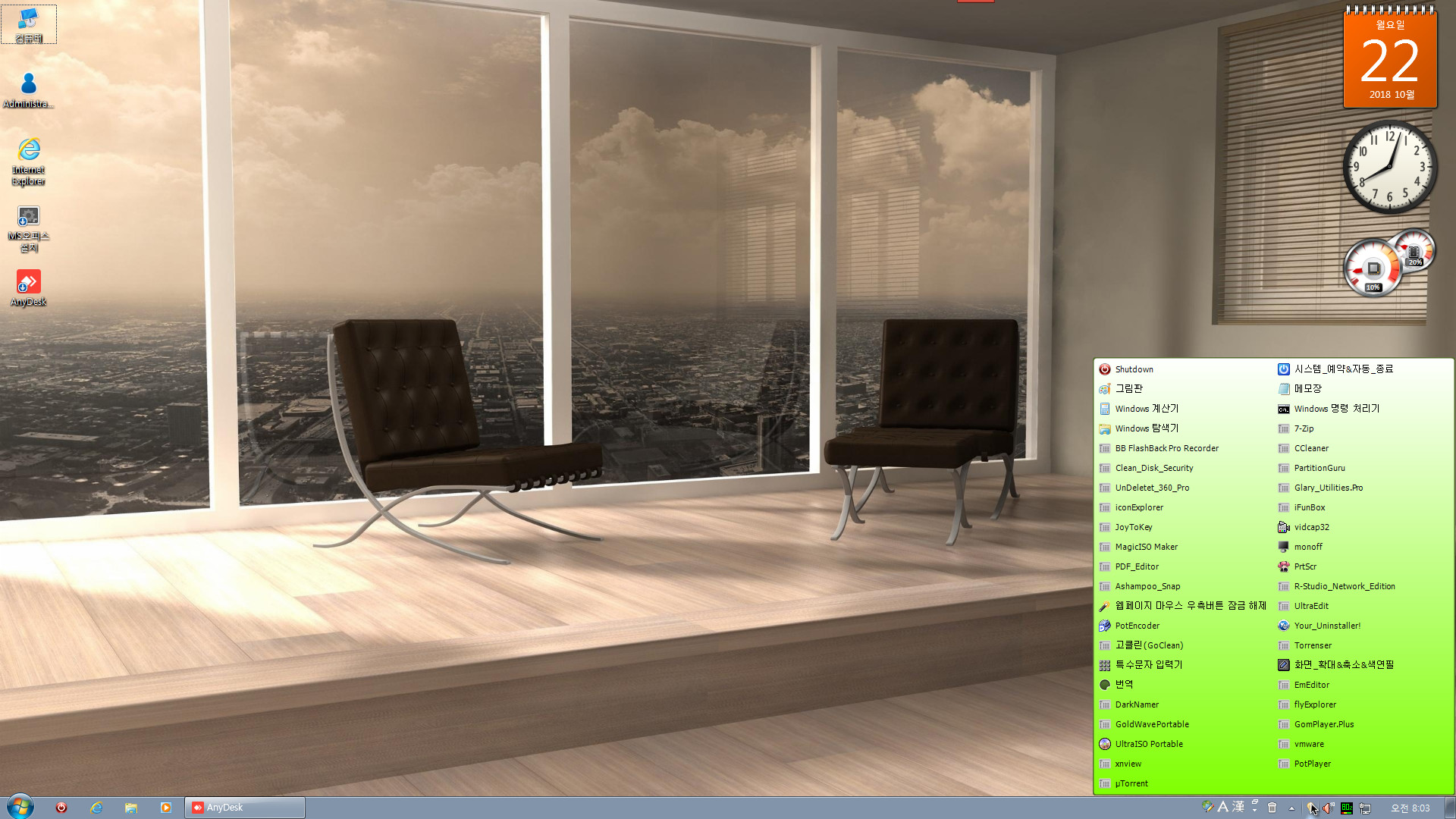
SE-TrayMenu의 레이아웃 색상을 변경해 보았습니다.
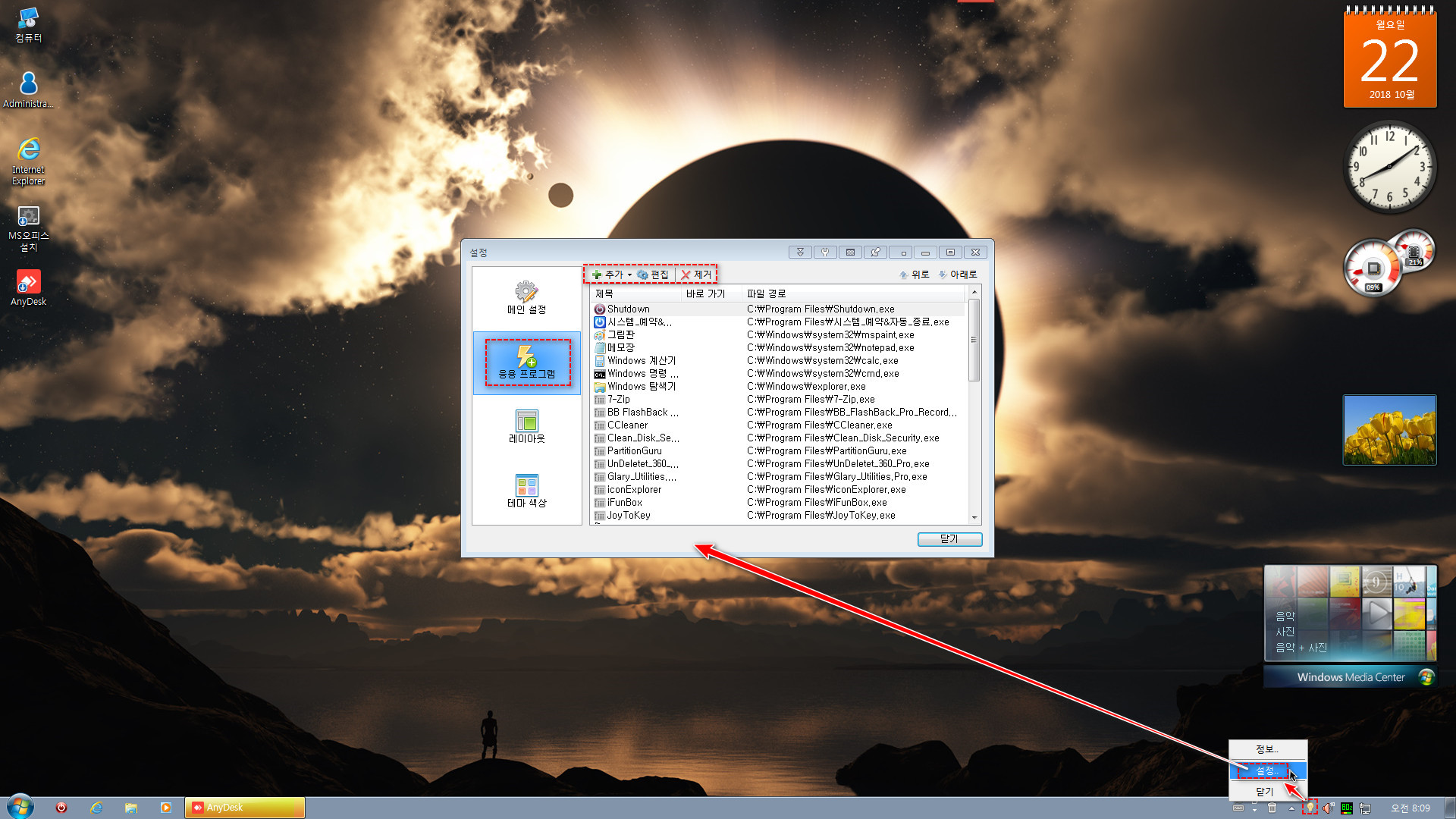
SE-TrayMenu의 항목 추가/변경/삭제 및 레이아웃 변경 등의 설정을 구성하는 방법입니다. 자신이 사용하는 프로그램을 등록하거나 변경하거나 삭제할 수 있습니다.
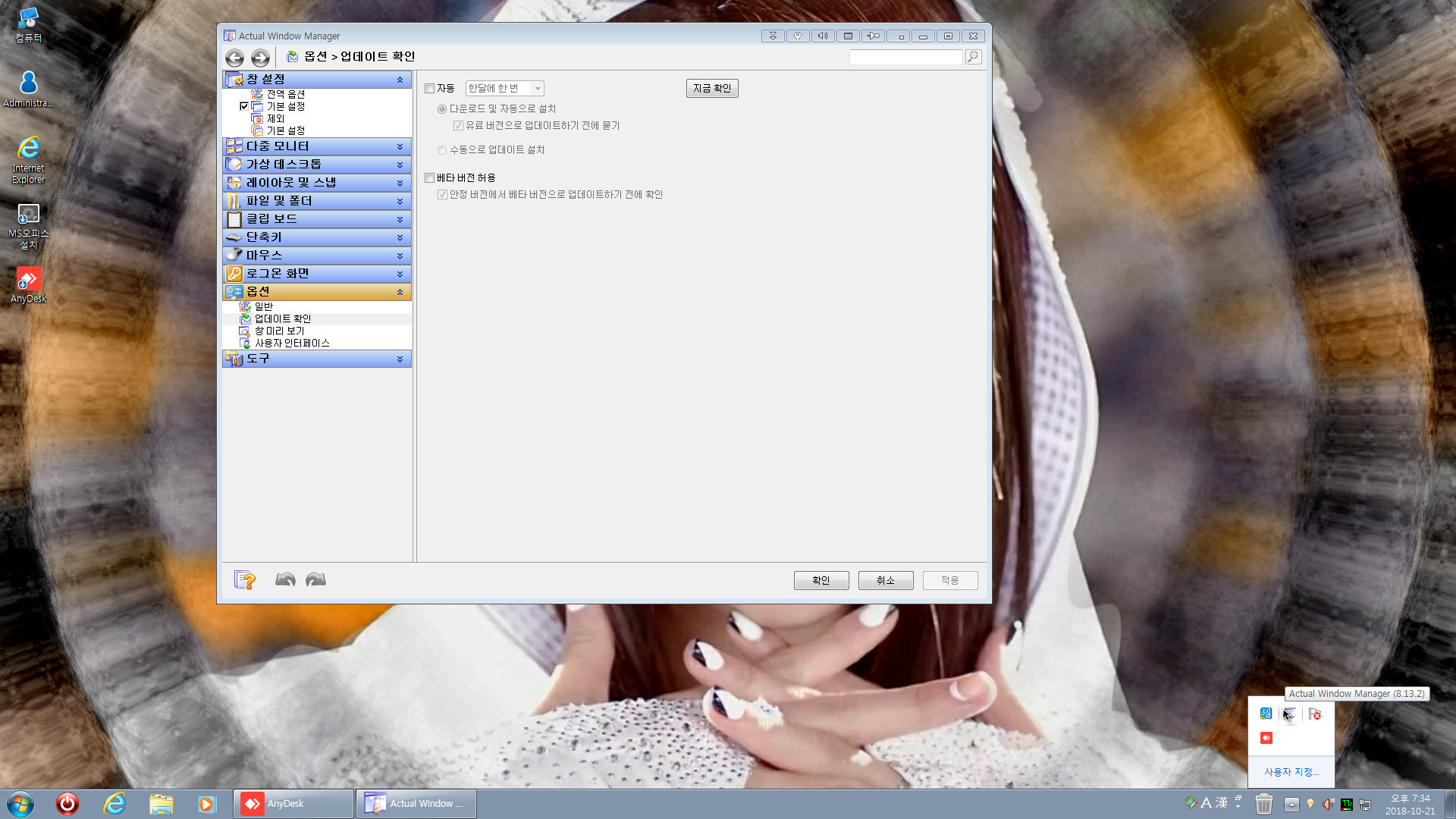
Actual Window Manager 설정 화면입니다.
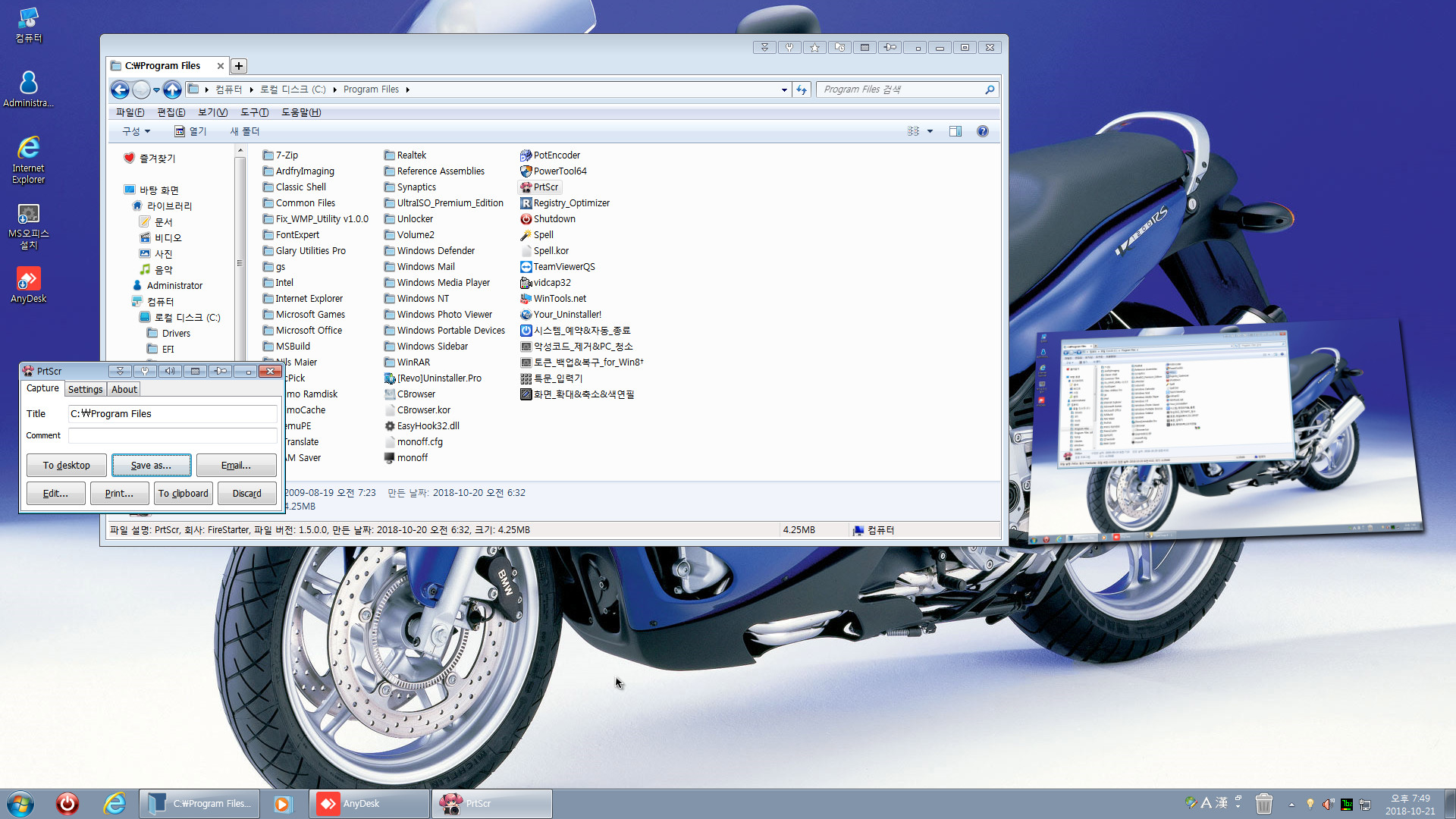
3D Screen Capture 실행한 화면입니다.
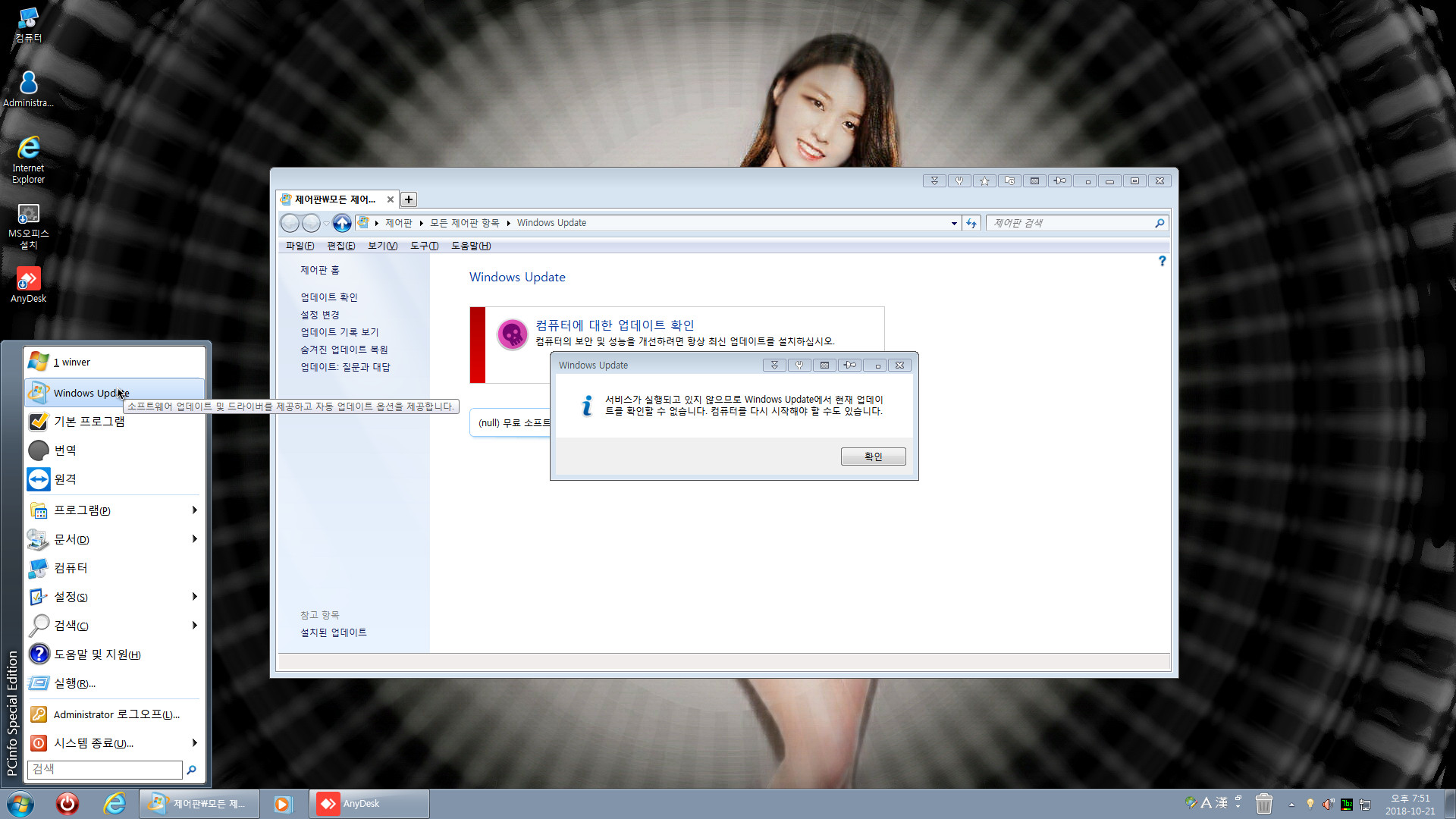
윈도우즈 업데이트 기능은 서비스 중지되어 있네요.
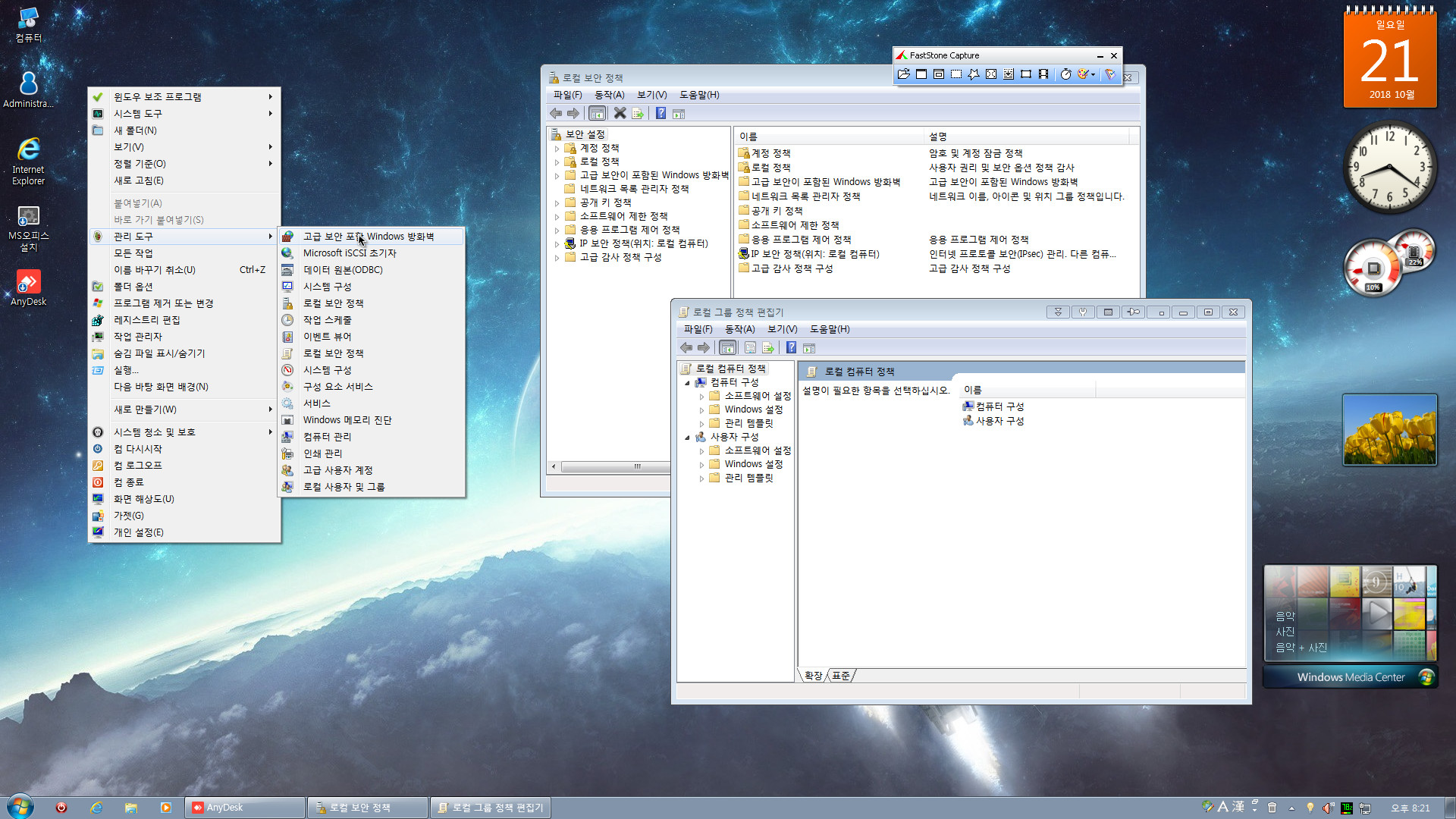
바탕화면 우클릭 컨텍스트 메뉴의 관리도구에서 시스템 설정 관련 메뉴들을 실행해 보았습니다.

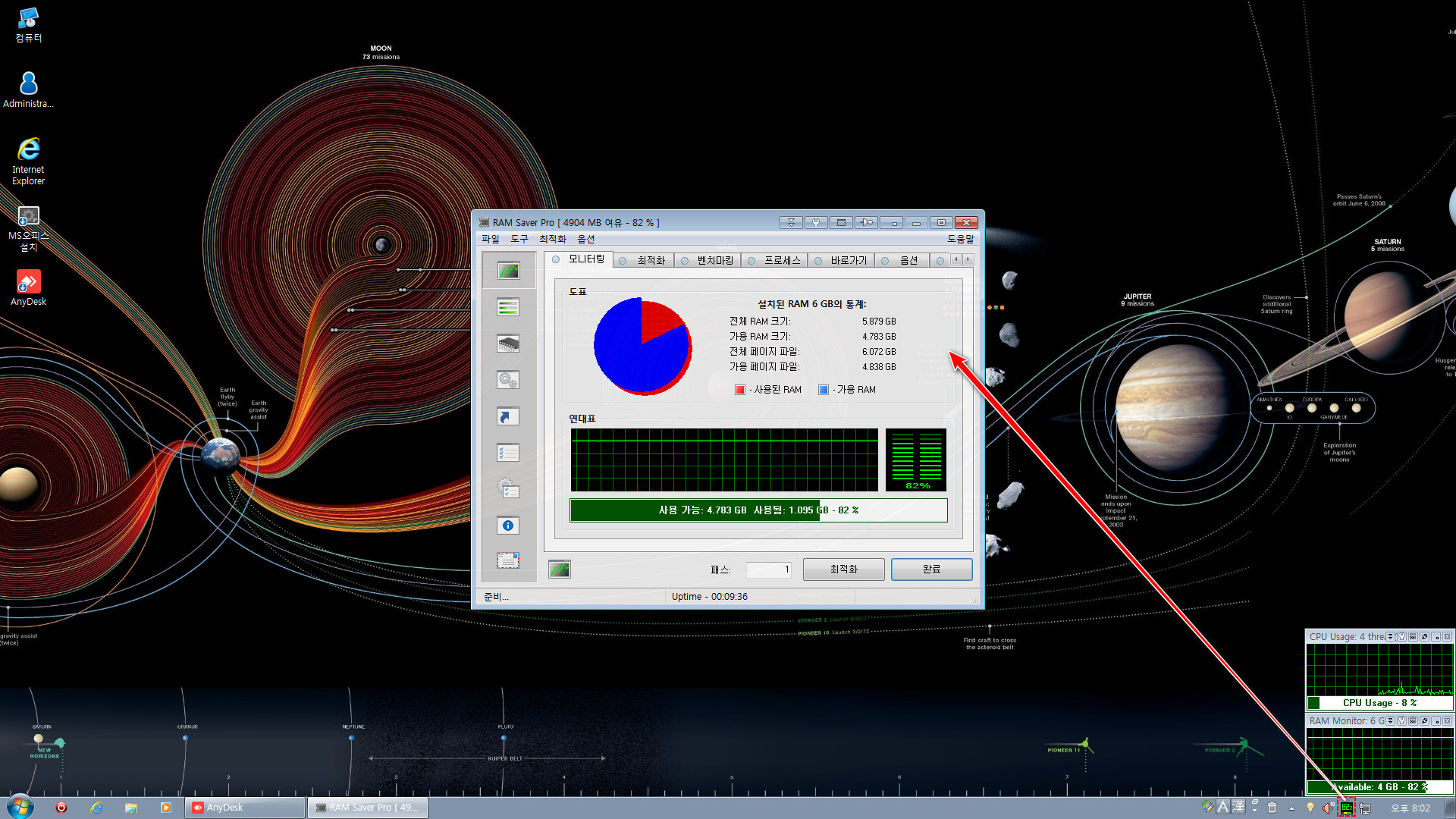
RAM Saver Pro의 등록 및 실행 화면입니다.
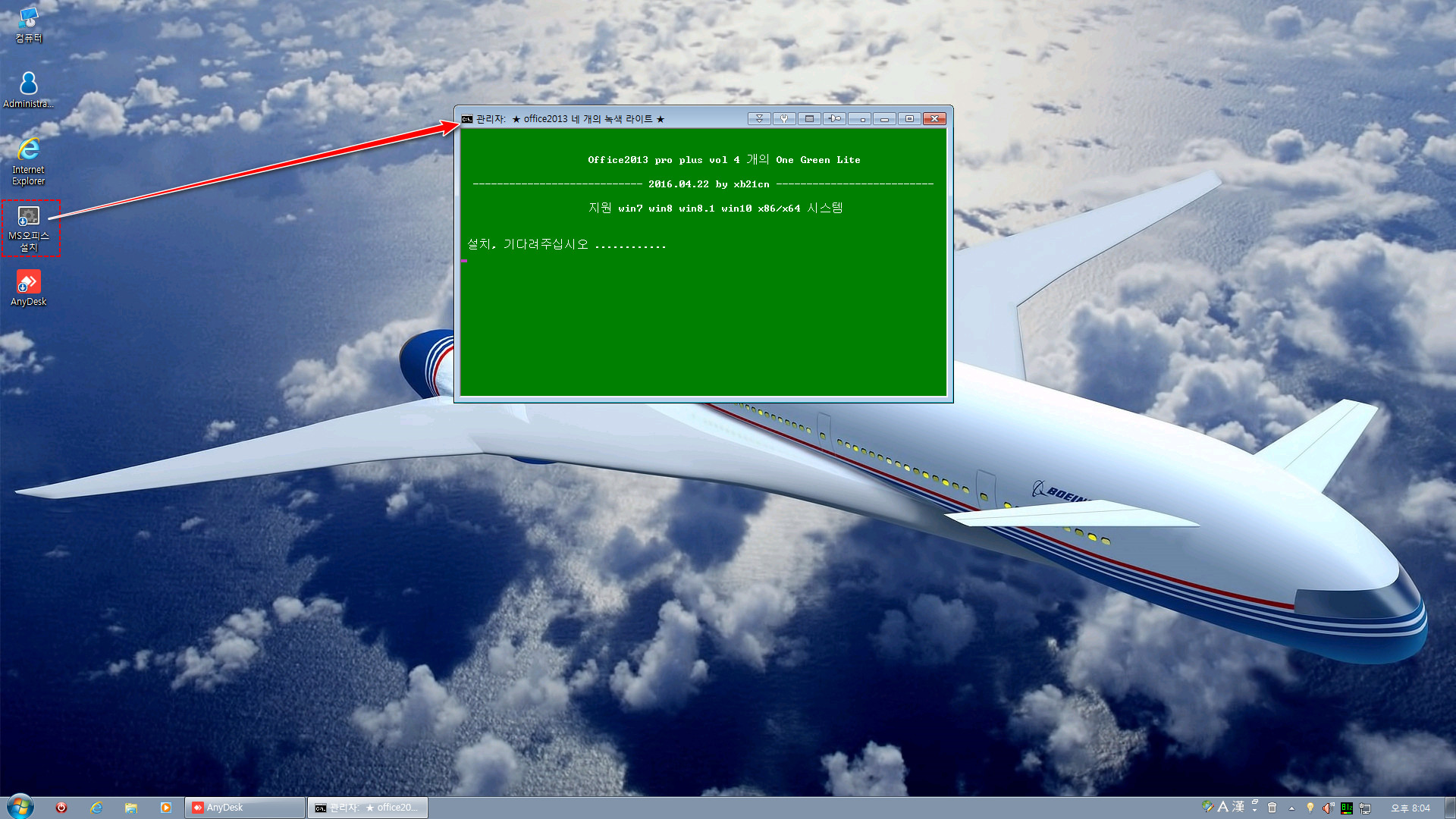
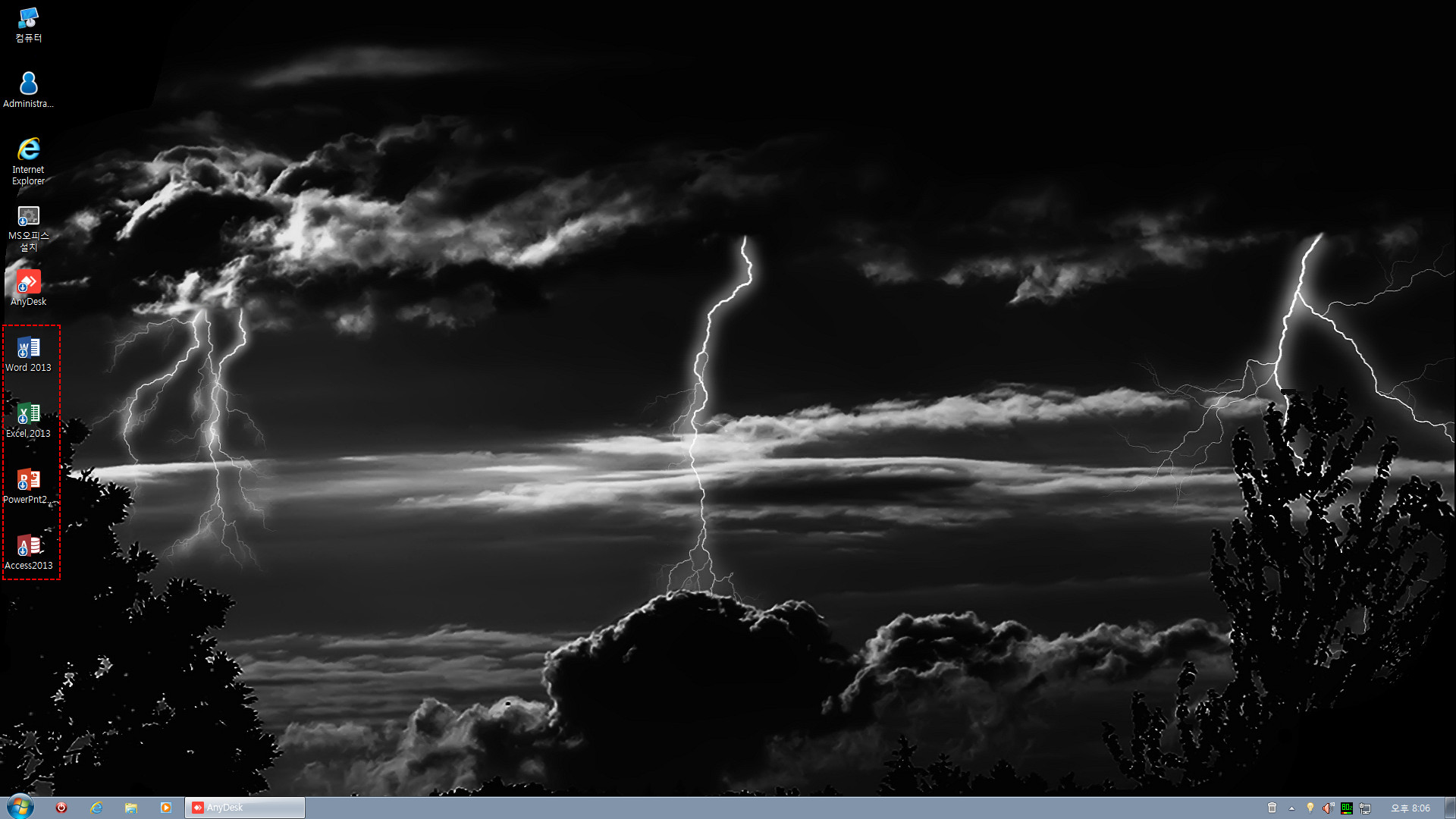
사무실 관련 프로그램도 설치해 보았습니다.
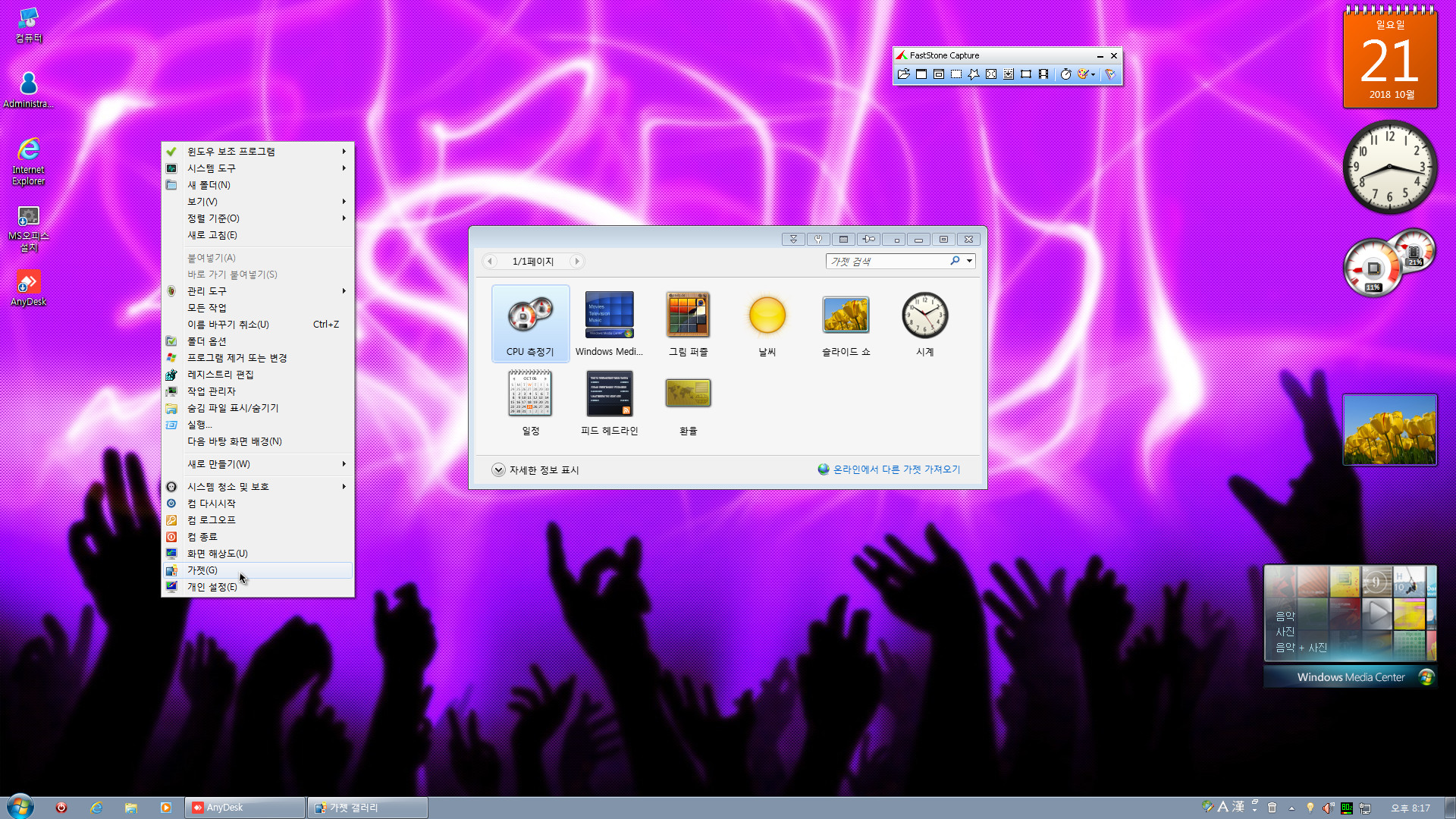
가젯 바탕화면에 등록해본 화면입니다.
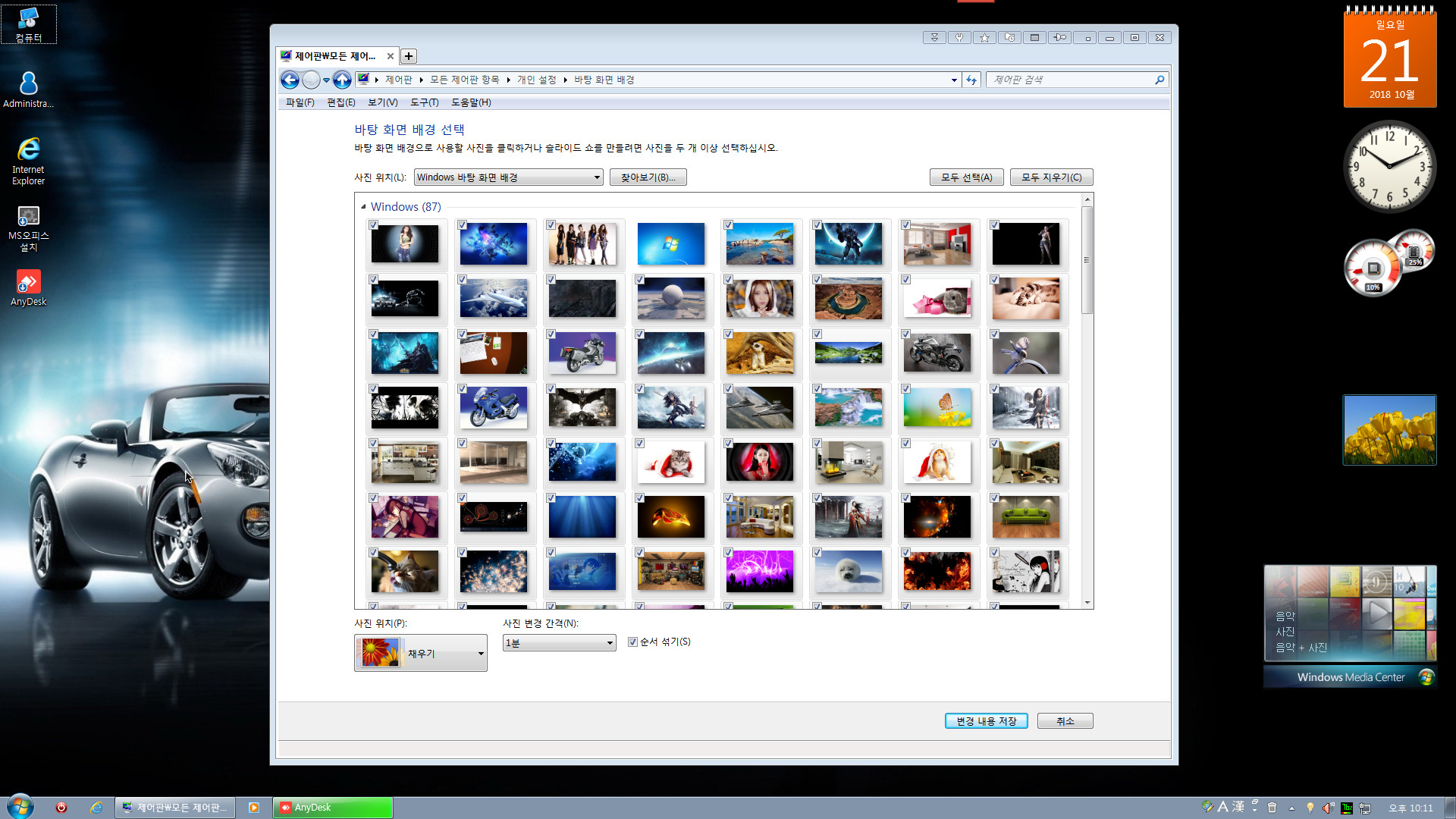
배경화면 구성입니다. 많은 배경화면 이미지들이 저장되어 있고 기본 이미지 변경 시간은 1분으로 셋팅되어 있네요. 자신의 취향에 맞게 설정하시면 될 것 같습니다.
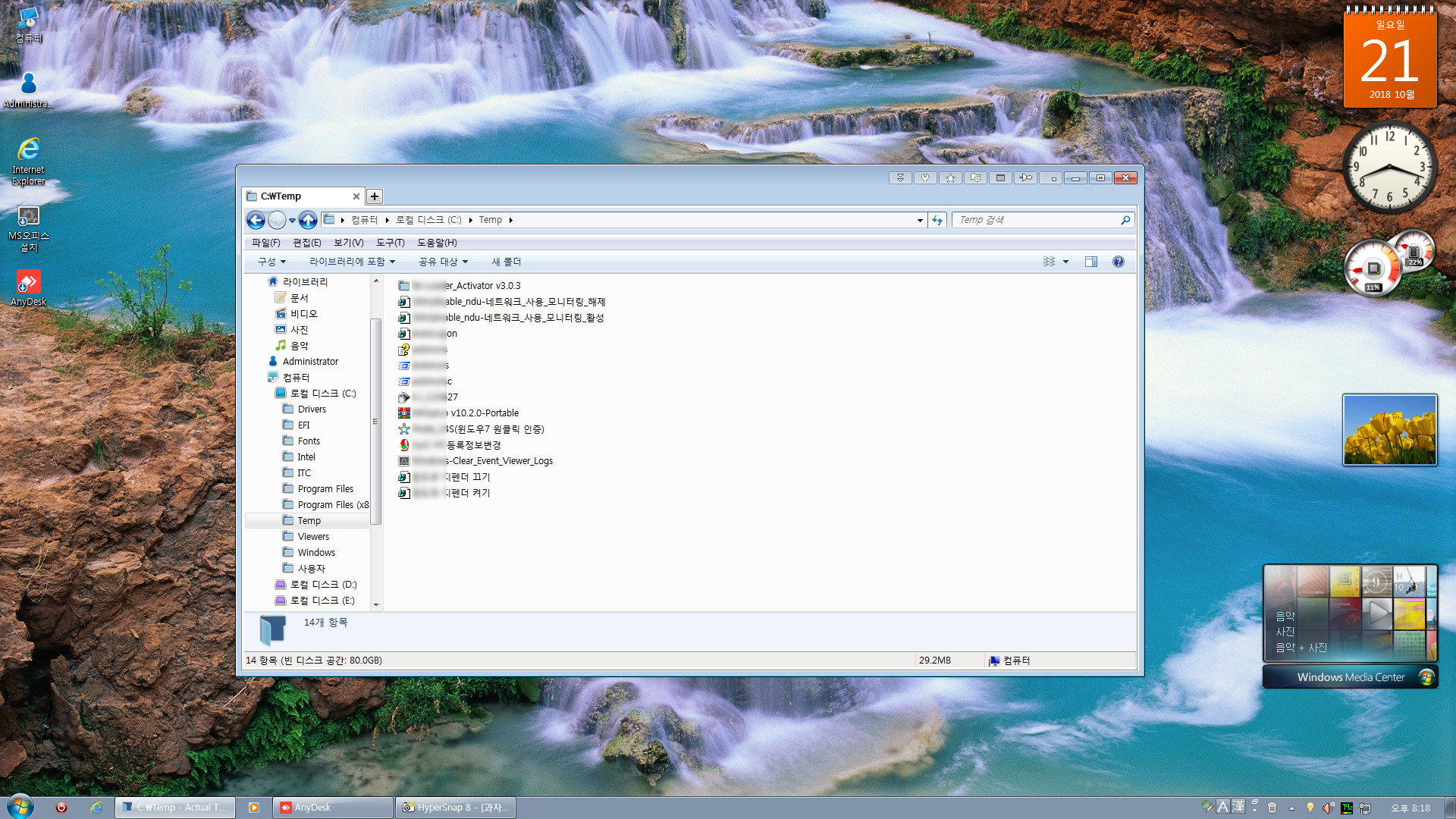
유용한 도구들이 포함되어 있는 폴더입니다.
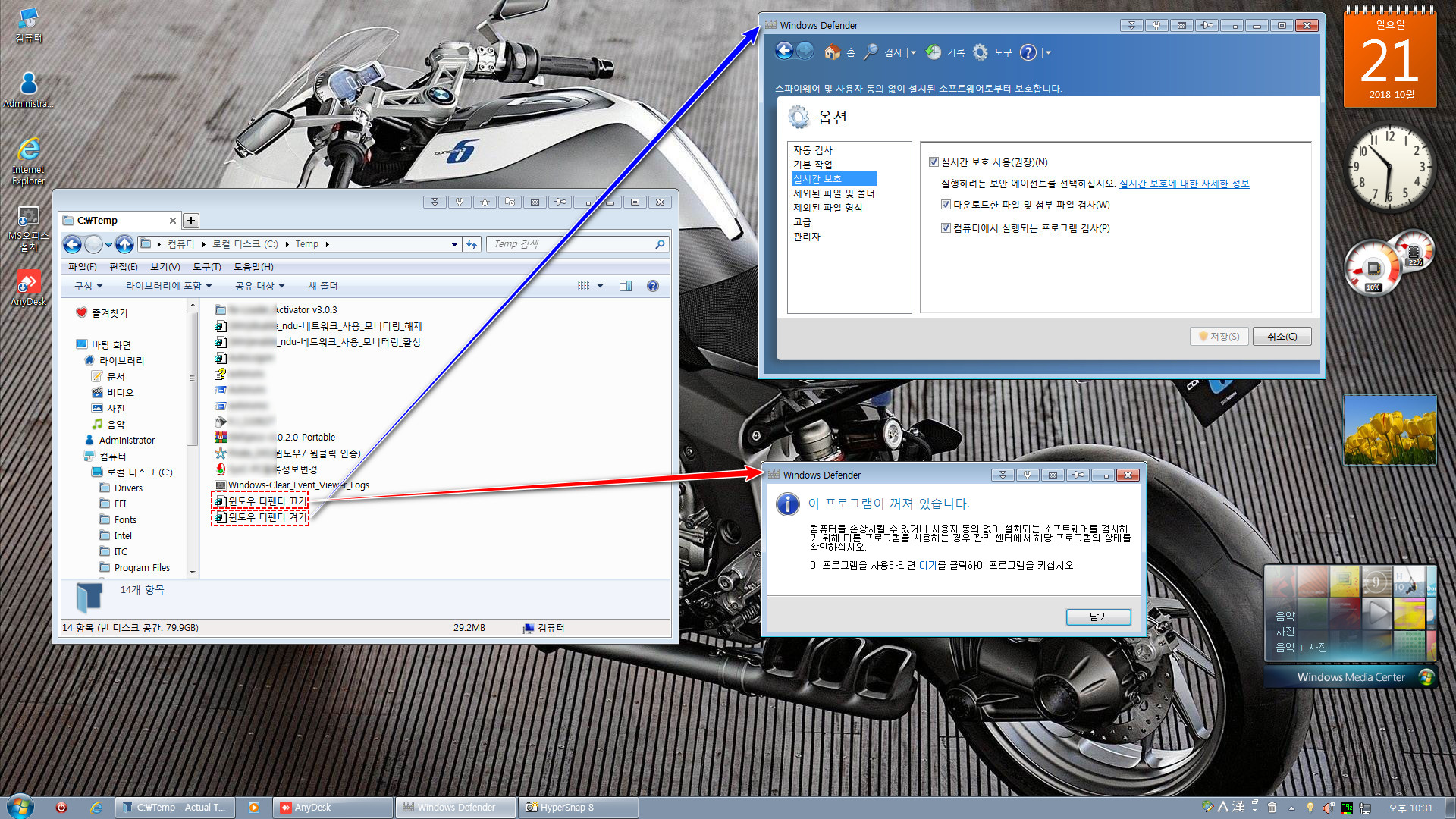
윈도우 디펜더 서비스 켜기/끄기 레지 적용 테스트한 화면입니다.
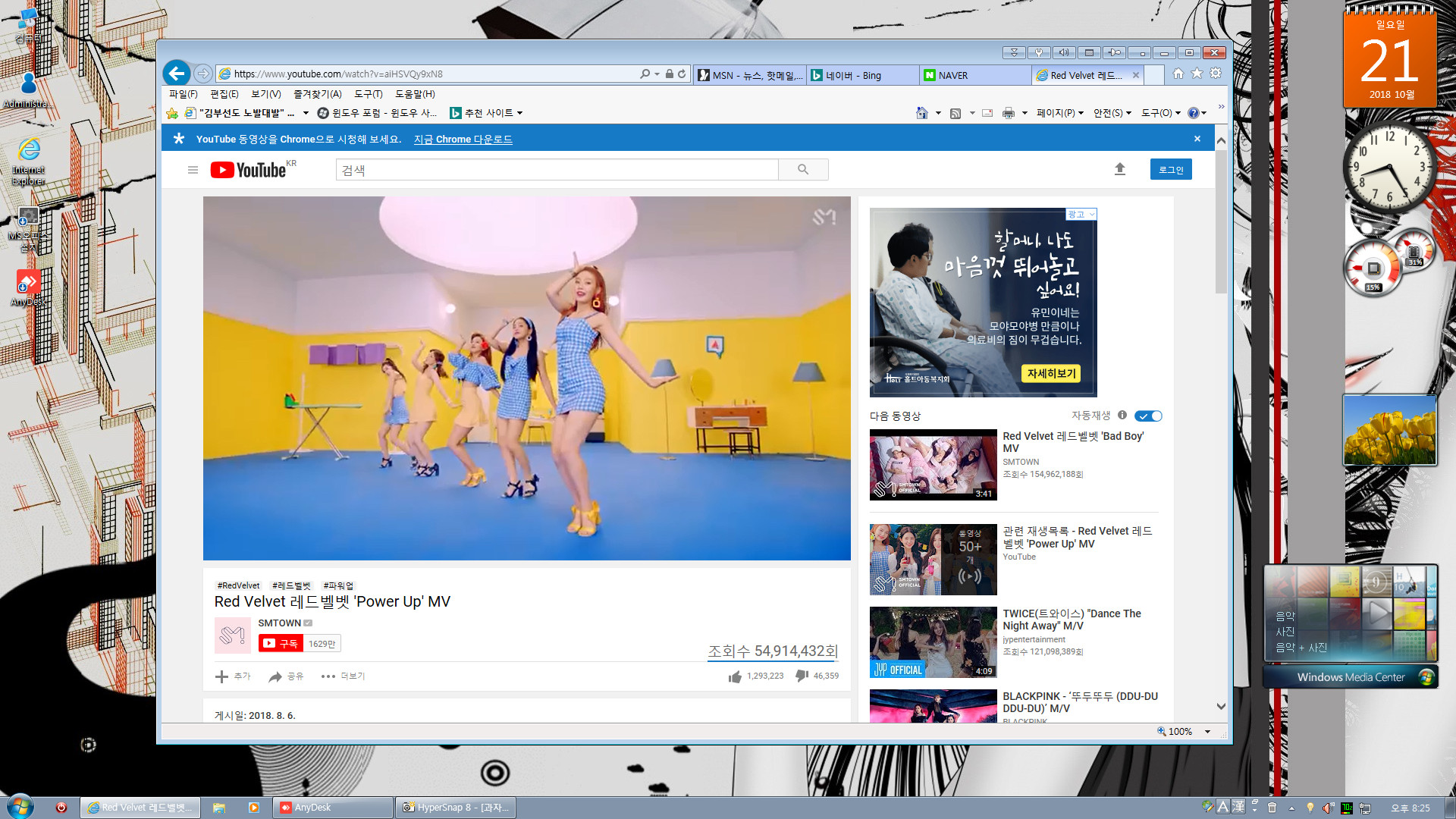
ie 실행하여 유튜브 영상 플레이한 화면입니다.
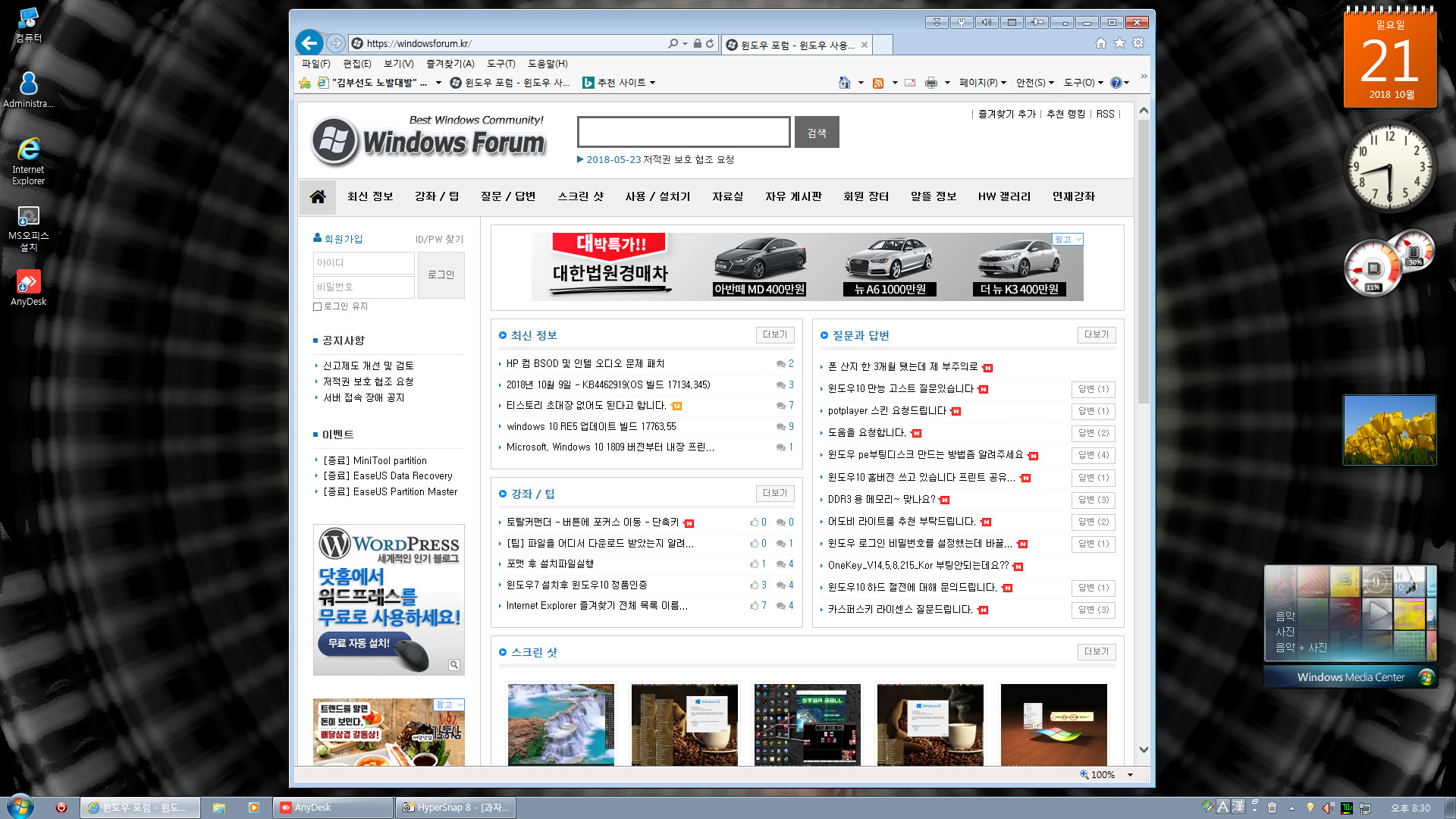
윈포 접속 기념샷입니다.
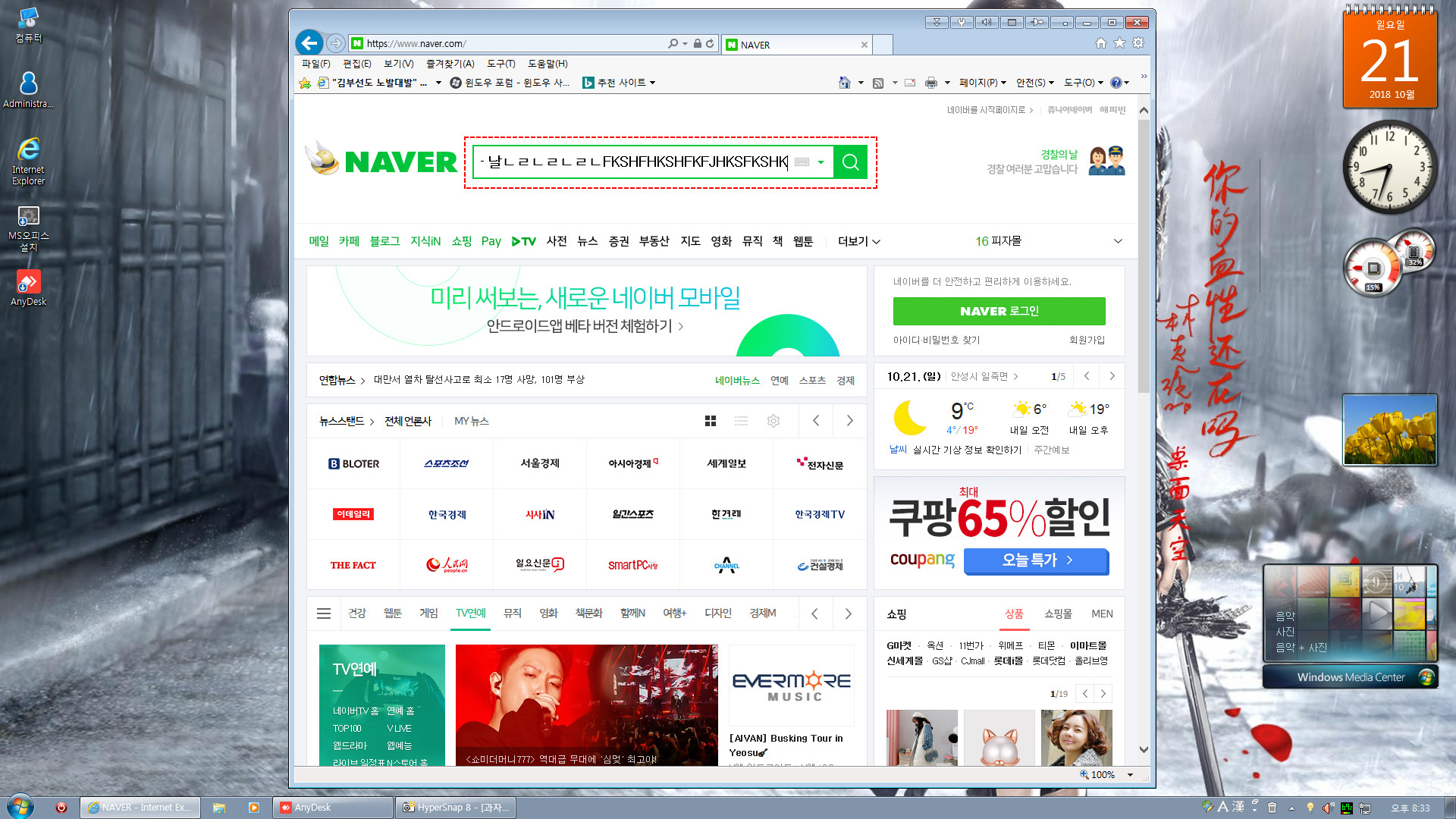
키보드 한영키가 작동되지 않아 트레이의 전환 버튼 마우스로 클릭하여 한영전환했습니다. 한 번 더 다른 시스템에서 테스트해 보아야겠습니다.
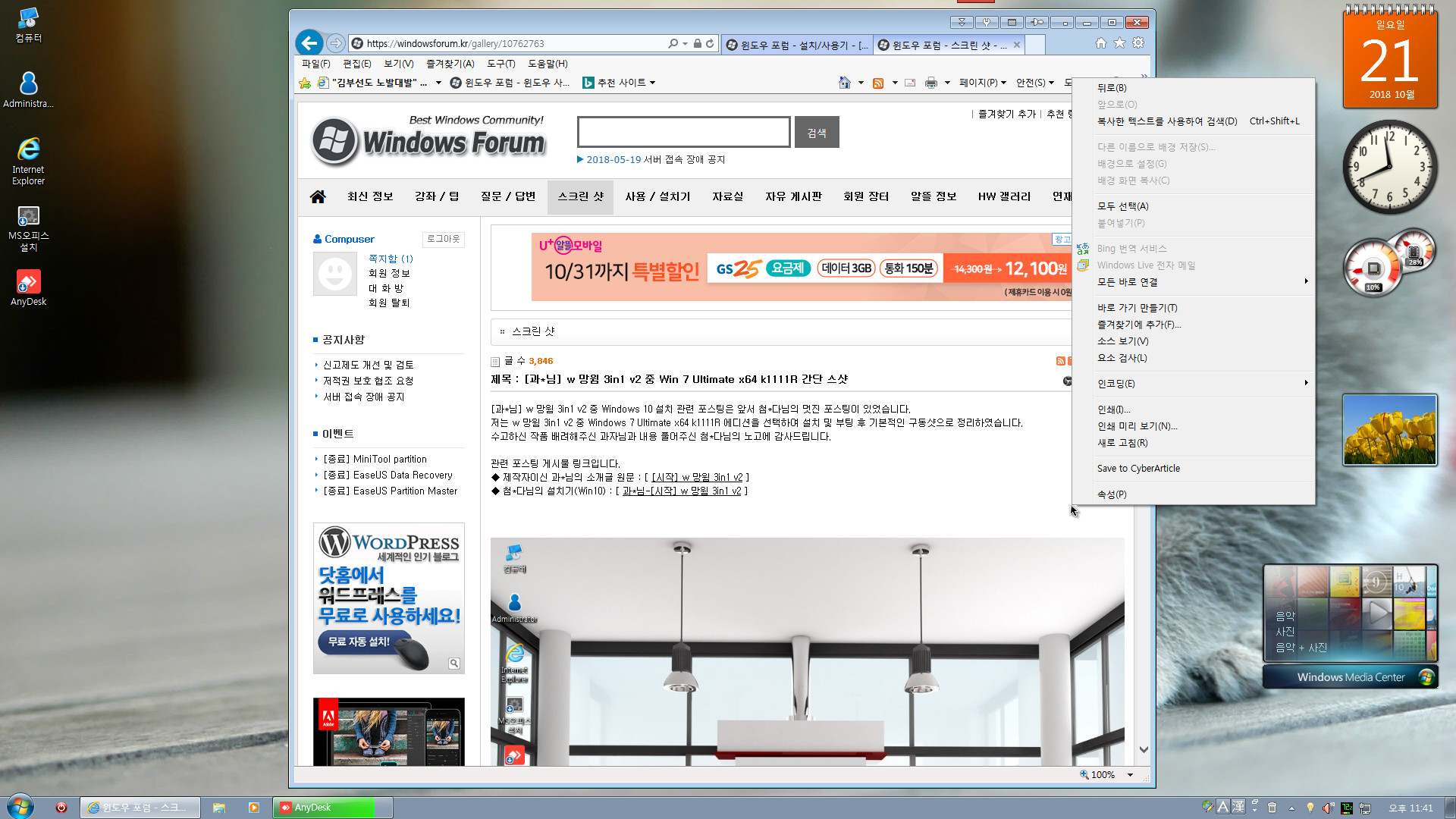
이 번에는 CyberArticle 5를 실행하여 웹 페이지를 저장해 보겠습니다. 저장하고자 하는 웹페이지 상에서 마우스 우클릭하여 우클릭 메뉴가 표시되면 [Save to CyberArticle]을 선택합니다.
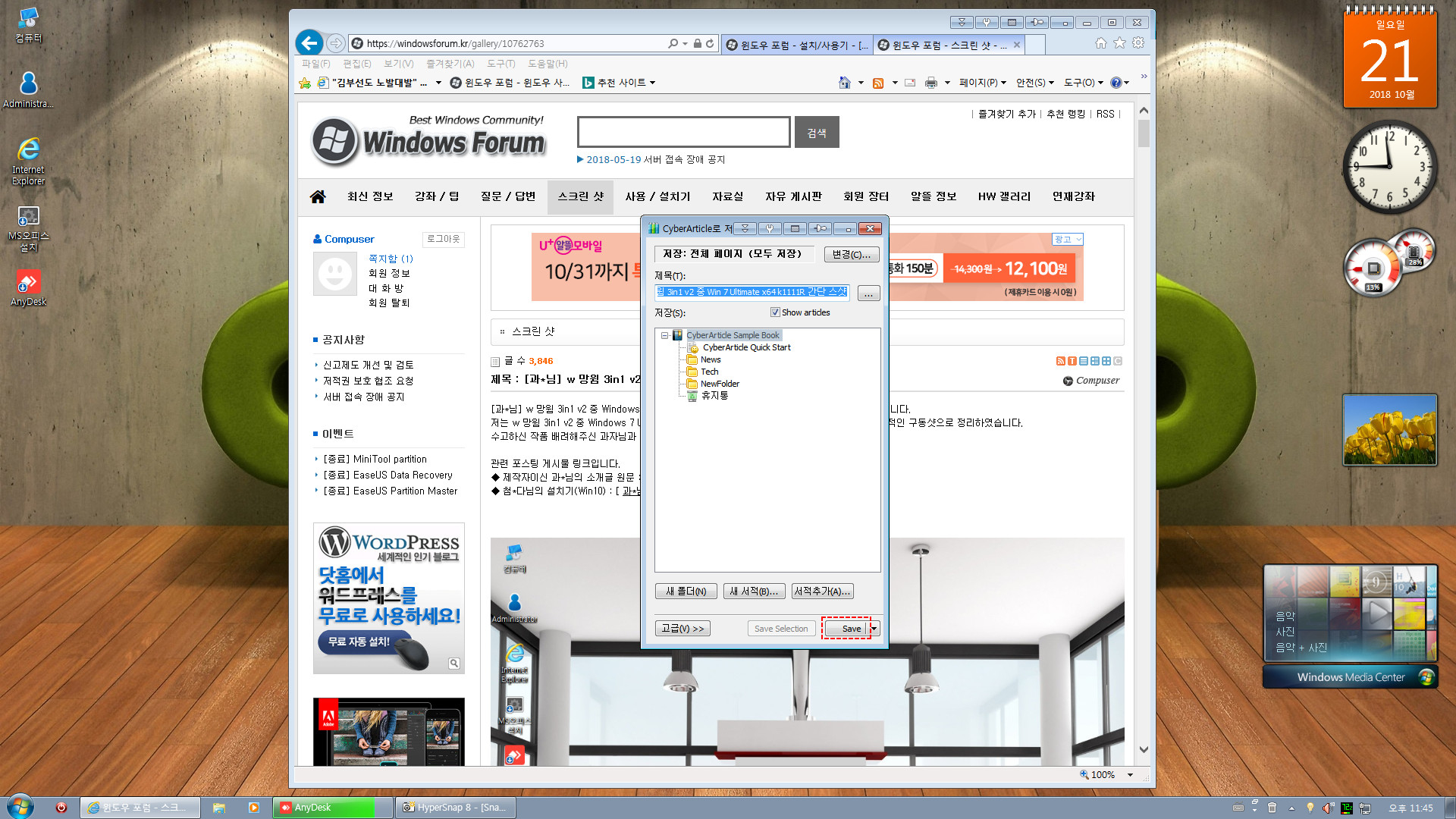
저장할 위치와 제목을 정해줍니다.
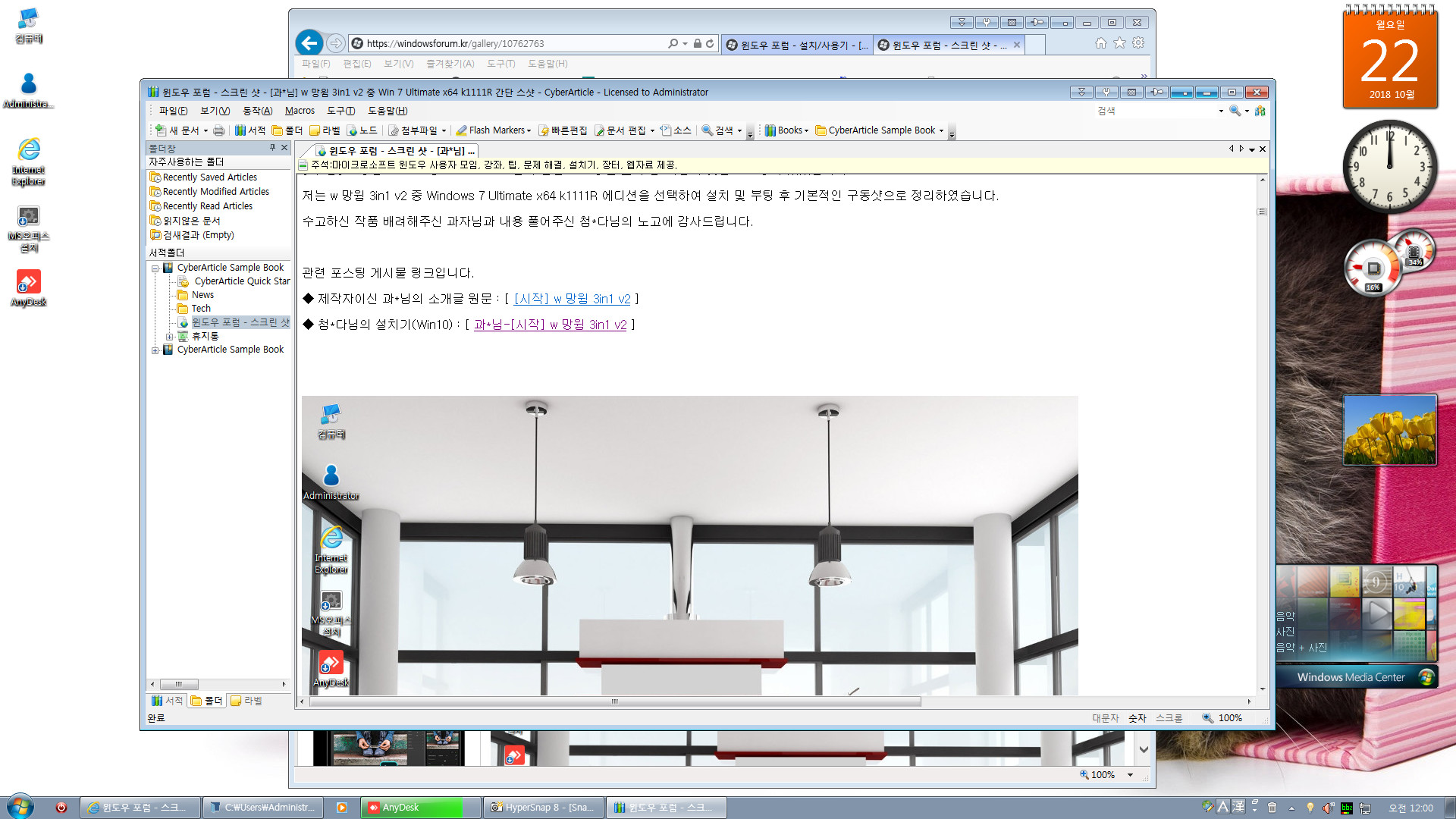
저장하였습니다.
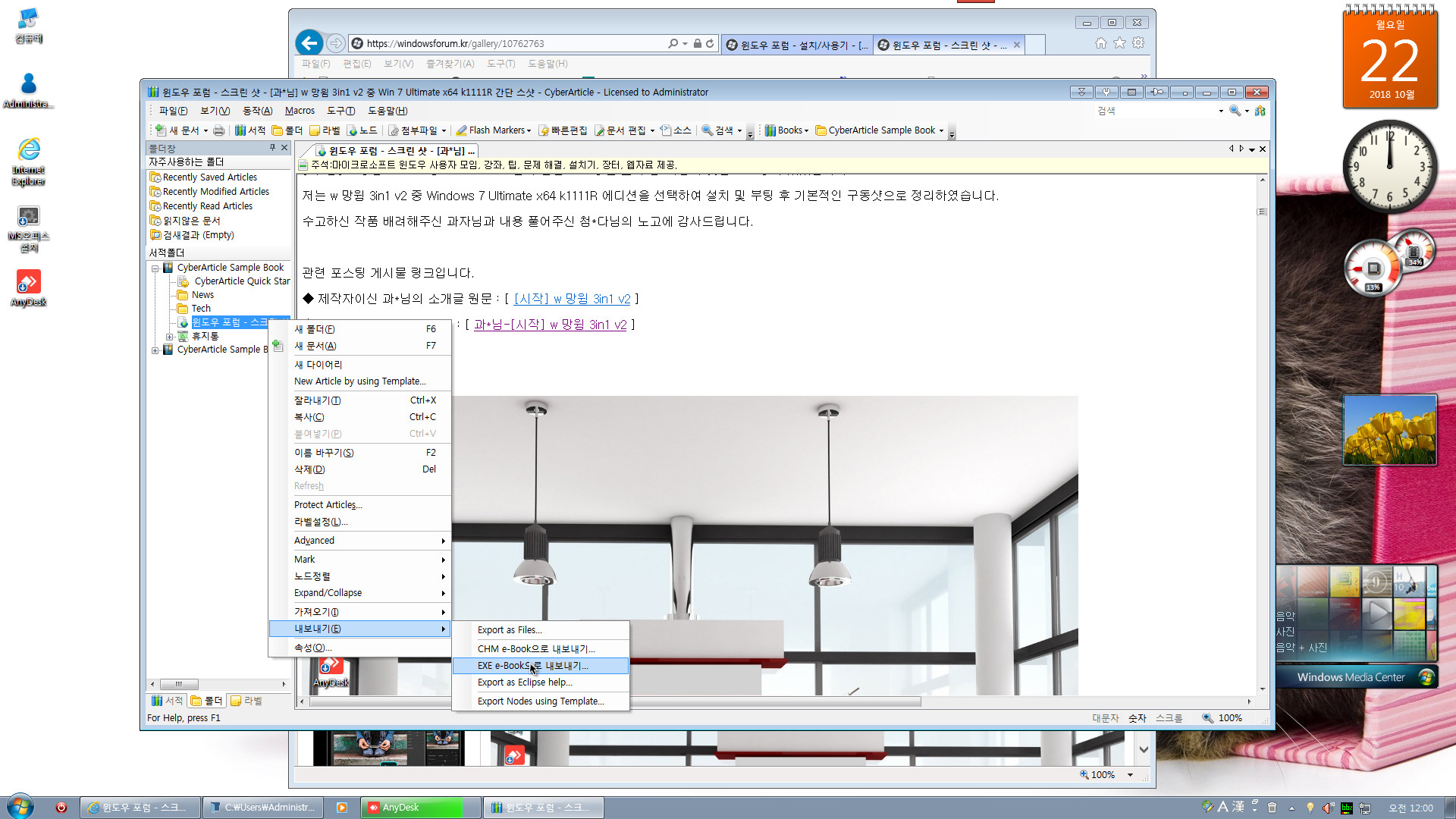
저장한 웹 페이지를 내보내기 합니다.
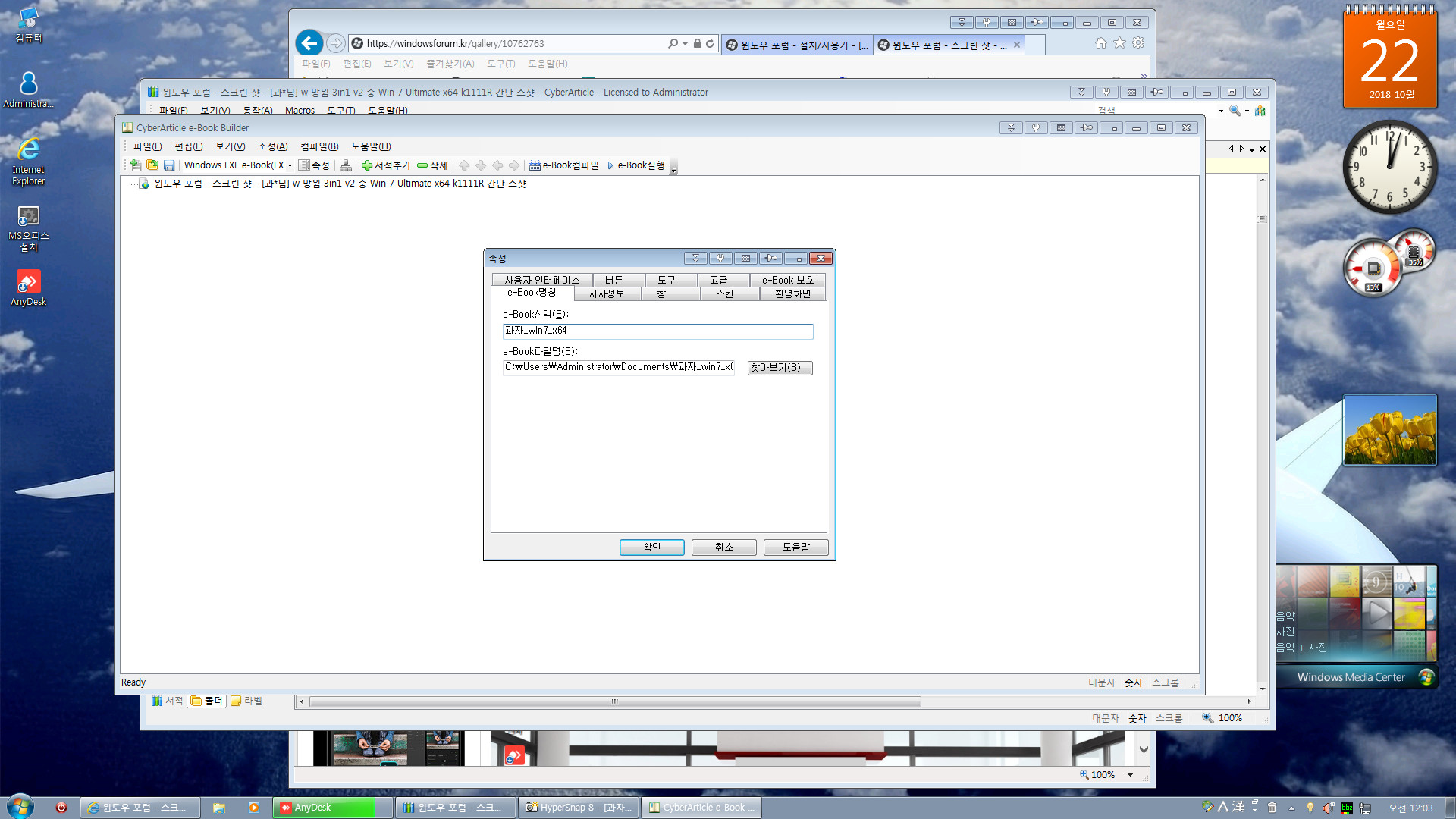
exe 실행파일로 저장해 보겠습니다.
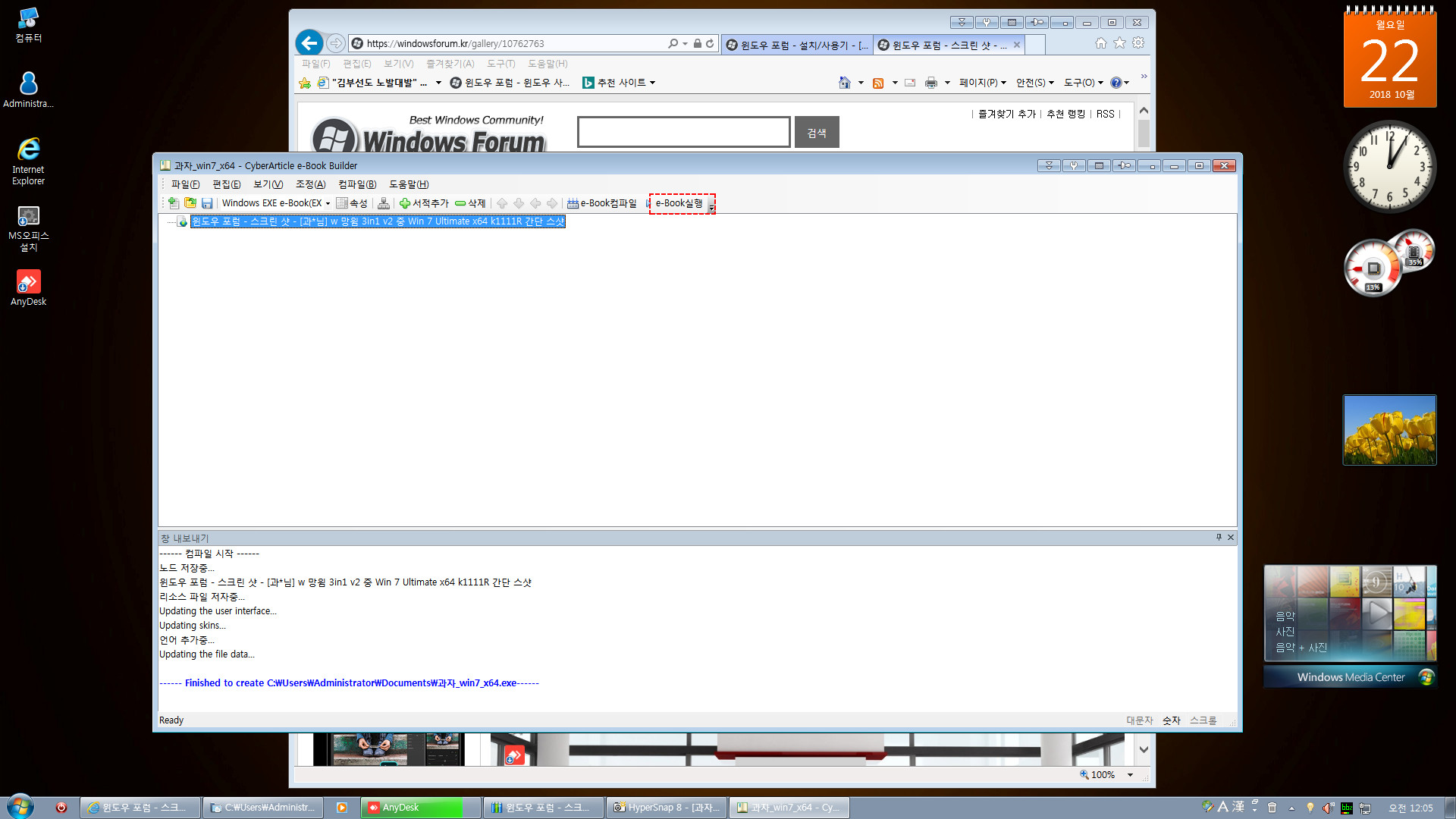
컴파일 후 e-book 파일을 실행하도록 합니다.
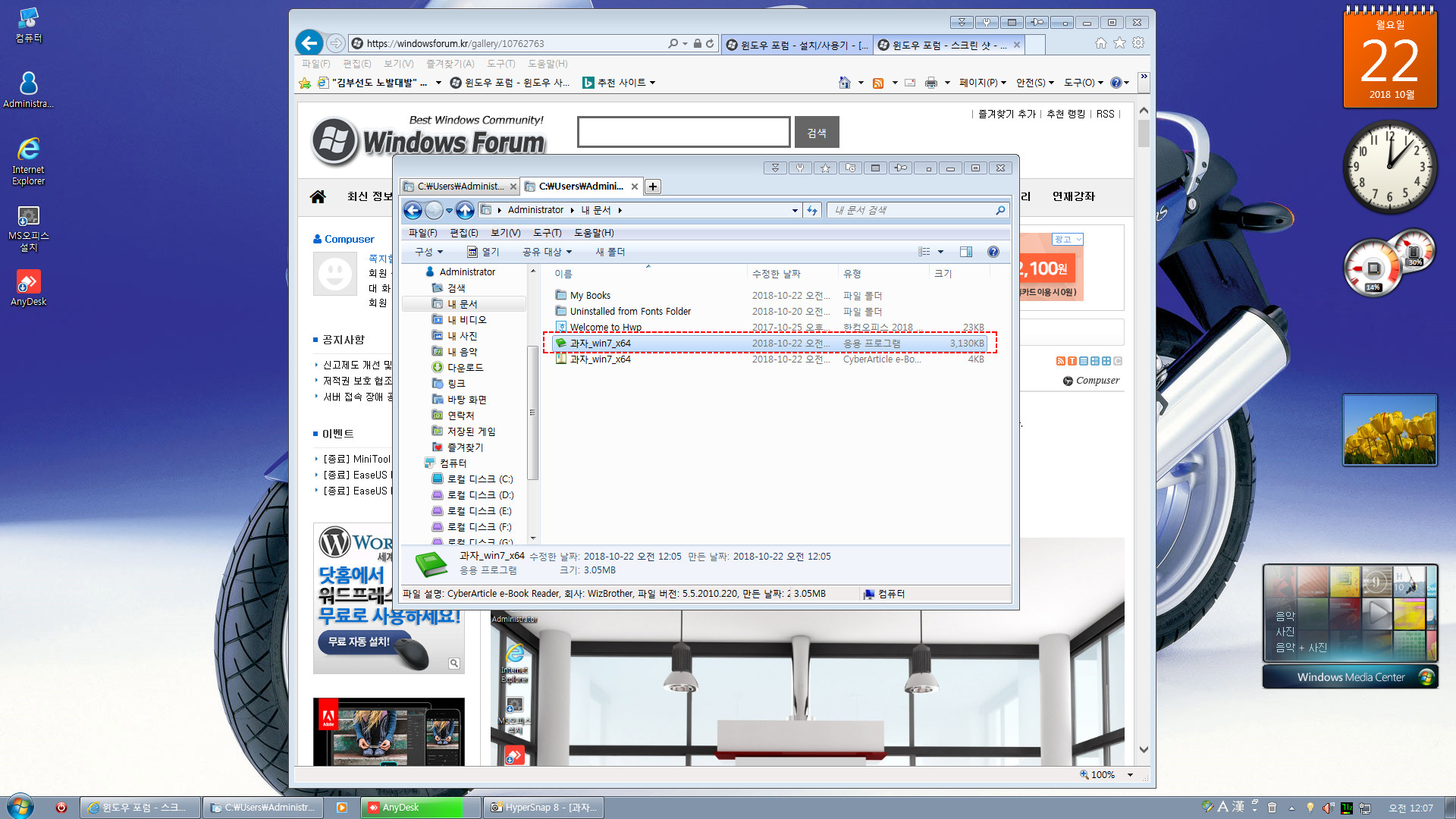
저장된 exe 파일을 실행합니다.
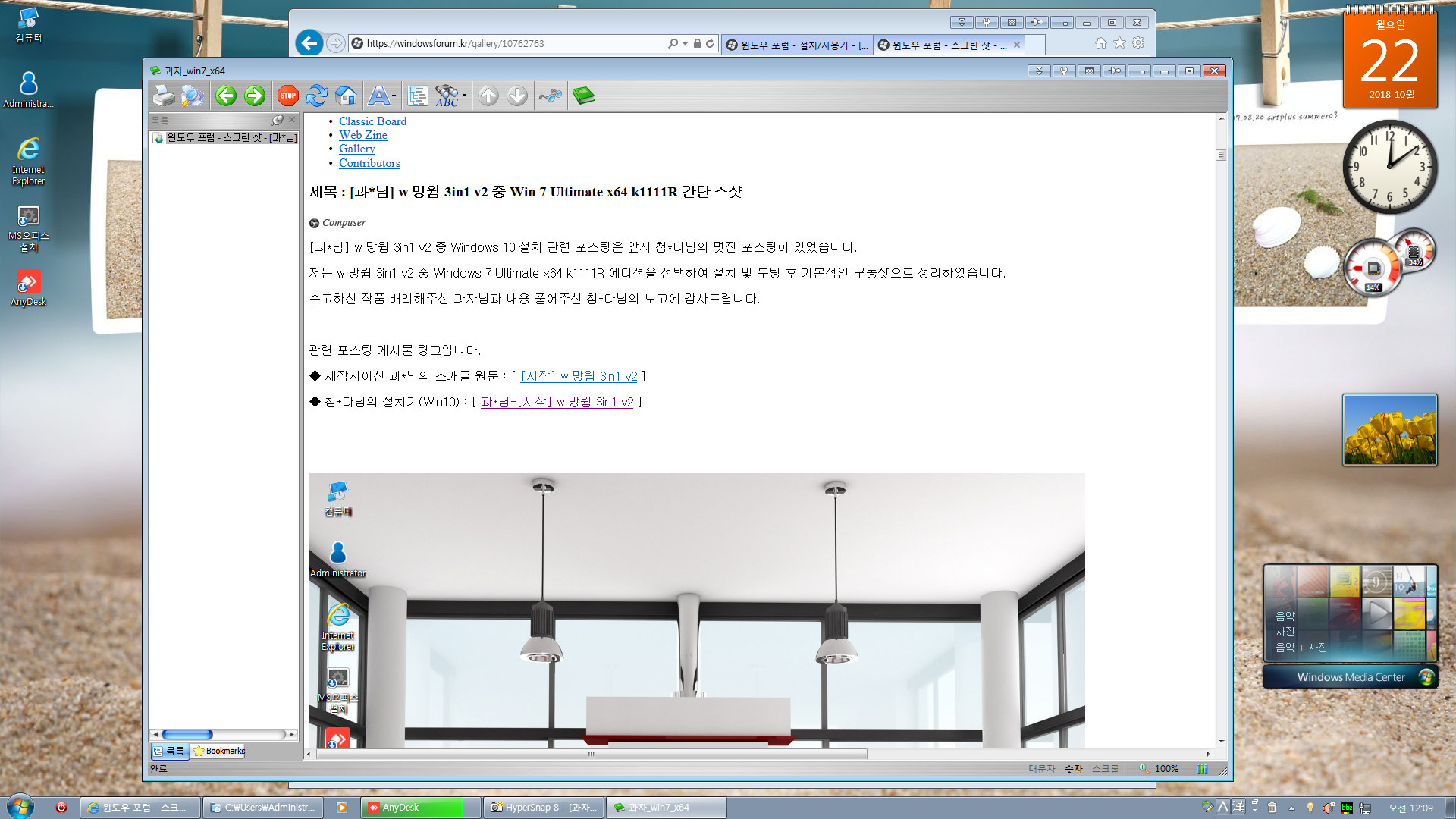
위 화면과 같이 실행파일(.exe)로 저장된 e-book 파일로 웹페이지 저장 내용이 실행됩니다.
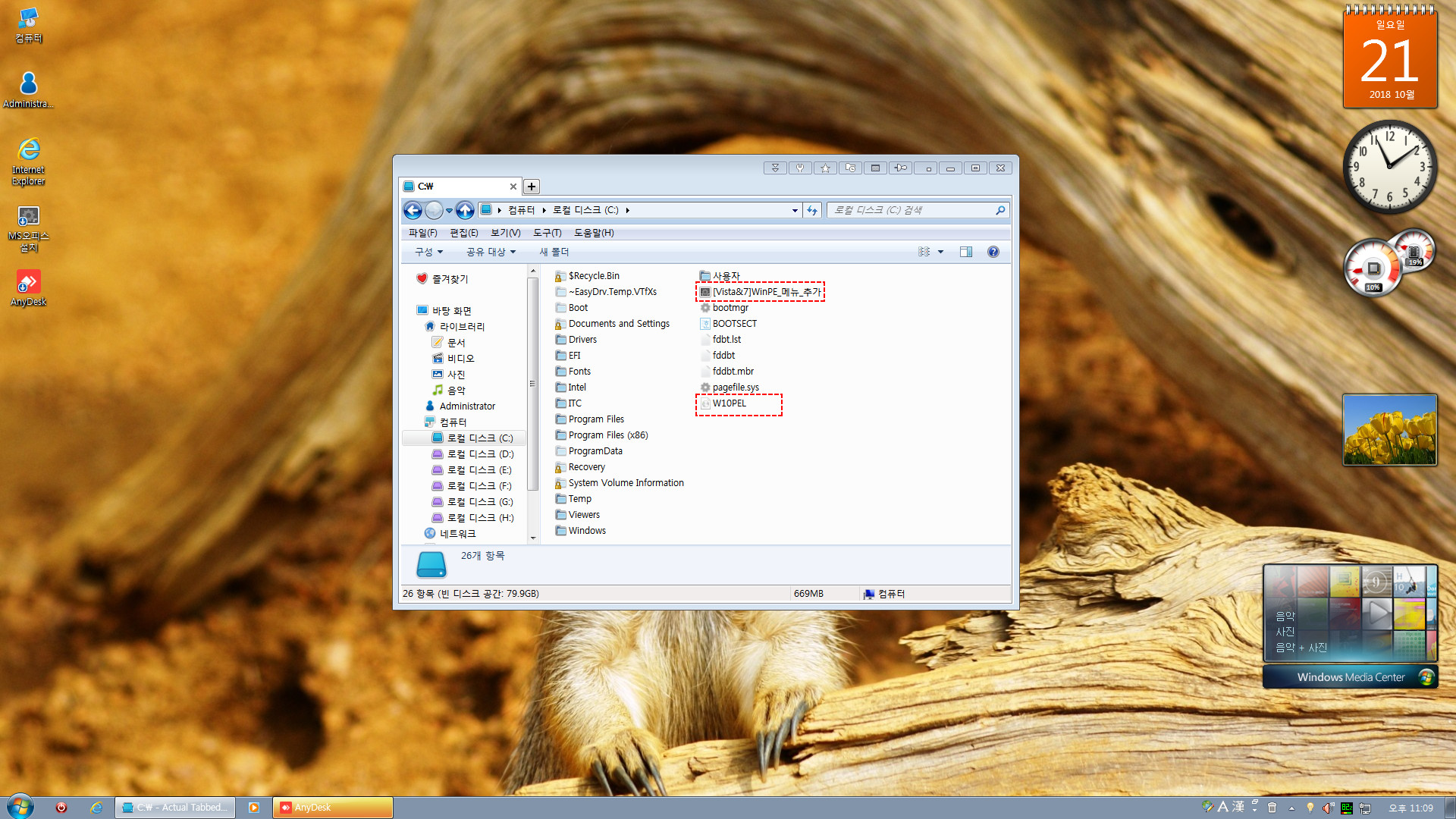
참고로 설치 후 c:\를 살펴보시면 PE(WIN10PEL.ISO) 이미지 파일이 하나 저장되어 있으며, PE를 부팅 등록할 수 있는 파일([Vista&7]WinPE_메뉴_추가.CMD)이 포함되어 있는 것을 확인할 수 있습니다. 다만 [Vista&7]WinPE_메뉴_추가.CMD 파일 실행시 정상적인 PE 부팅 등록이 되지않아 별도로 PE에서 WIM 파일을 추출하여 EasyBCD 등의 프로그램으로 부팅 등록을 해주어야 합니다. 자세한 과정은 위에서 링크한 첨*다님의 글에 설명되어 있으므로 생략합니다.
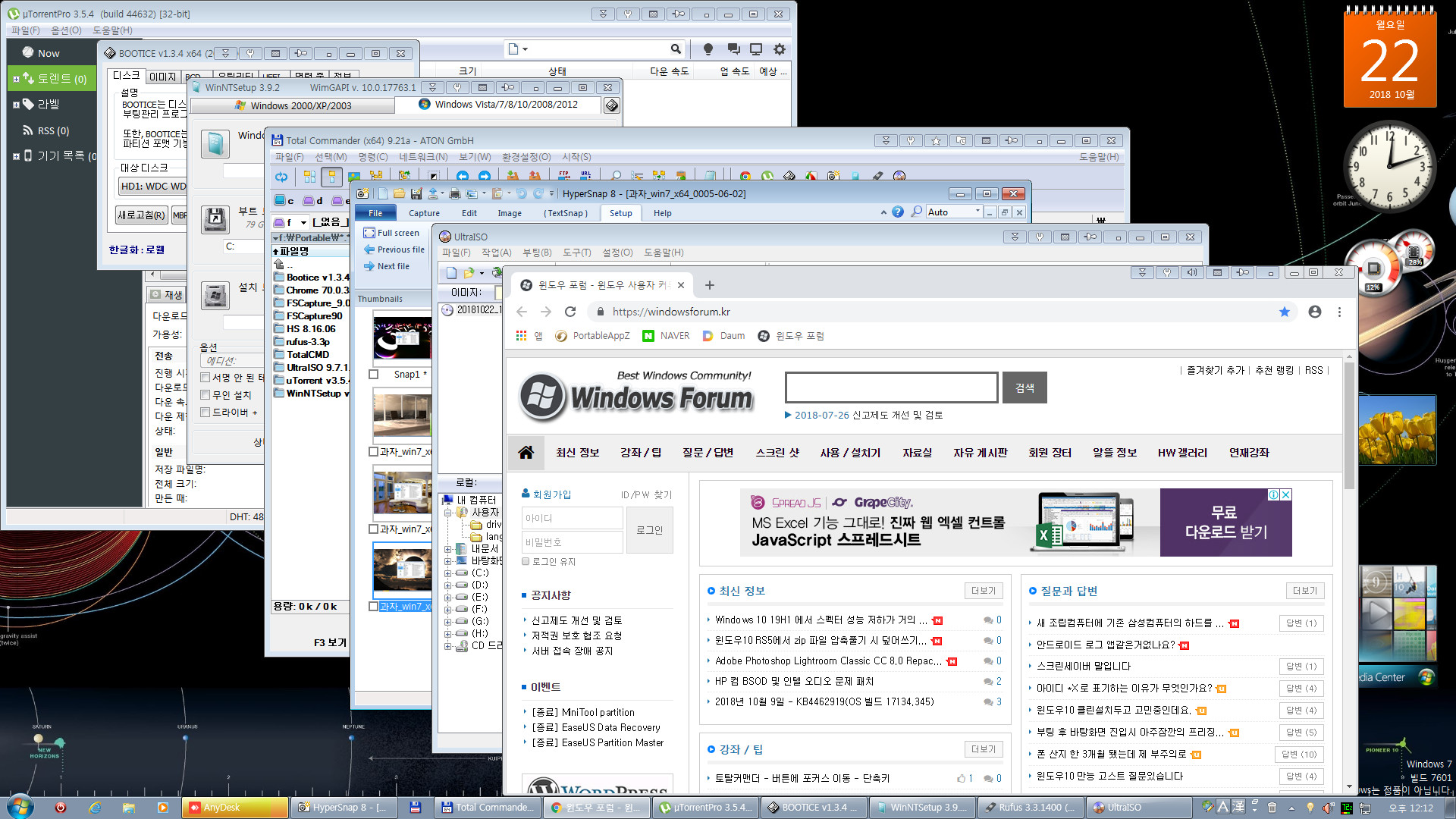
필수적으로 사용하는 포터블 Application 몇가지 추가하여 실행해본 화면입니다. 쾌적하게 돌아갑니다.
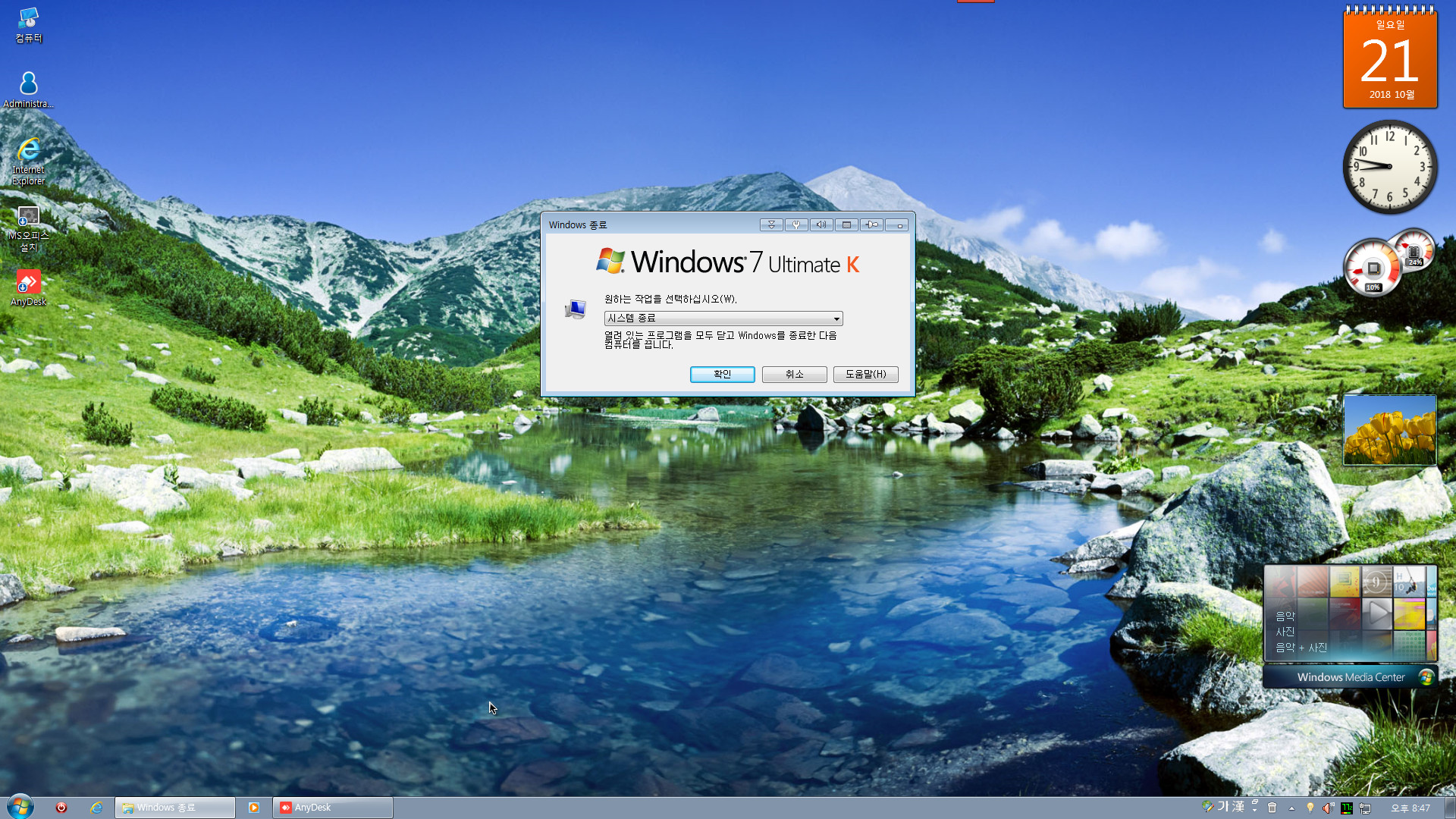
작업표시줄의 빠른 실행메뉴에 등록되어 있는 시스템 종료를 선택한 마무리 스샷입니다.
이상으로 과*님의 w 망윔 3in1 v2 중 Win 7 Ultimate x64 k1111R 에디션의 설치 스샷 포스팅을 마칩니다.
수고와 배려로 사용 기회 주신 과*님과 읽어주신 윈포님들께 감사의 인사를 드립니다.
감사합니다.
평안한 휴일 보내시고 활기찬 한 주 맞으시길 바랍니다.^^
댓글 [27]
Compuser
- 2018.10.22
- 02:52:24
첨임다님 올려주신 Win10 관련 멋진 포스팅의 도움을 받았습니다.
늘 주시는 도움과 배려 고맙습니다. 첨임다님^^
새로운 한 주도 활기차고 건강하게 맞으시길 바랍니다.
Compuser
- 2018.10.22
- 02:58:59
빠송님 읽어주시느라 고생하셨습니다.
글마다 주시는 고운 댓글 정말 고맙습니다.
편히 쉬시고 멋진 한 주 활기차게 맞으시길 바랍니다.^^
SHIELD
- 2018.10.22
- 01:05:05
컴*저님의 깔끔하고 자세한 사용기 너무 잘 봤습니다. ^_^
역시 명품 사용기는 다르군요 +_+
행복한 한 주 되시길 바랍니다 ^_^ 고맙습니다
Compuser
- 2018.10.22
- 03:00:31
쉴드님의 명품 사용기 늘 열심히 탐독하고 있습니다.
자주 뵐 수 있어서 더욱 고맙습니다.
새로운 한 주도 멋진 시간들로 가득하시길 바랍니다.^^
선우
- 2018.10.22
- 14:59:25
유용한 사용기 기획 하시고 포스팅 하여 주셔서 감사합니다 입문자에게 많은 도움이 되는 참고서로서 두고두고 열람하여 공부 하도록 하겠습니다 제작님의 노고와 귀한 리뷰어 해주신 compuser님 두분 모두께 감사의 인사를 드립니다^^*

역시 고수님의 포스팅은 다르네요^^*
세세히 풀어주신 사용기 잘 보고갑니다 감사합니다 휴일 잘 마무리 하시고 행복하신 고운날 되세요^^*
~추천~^^*